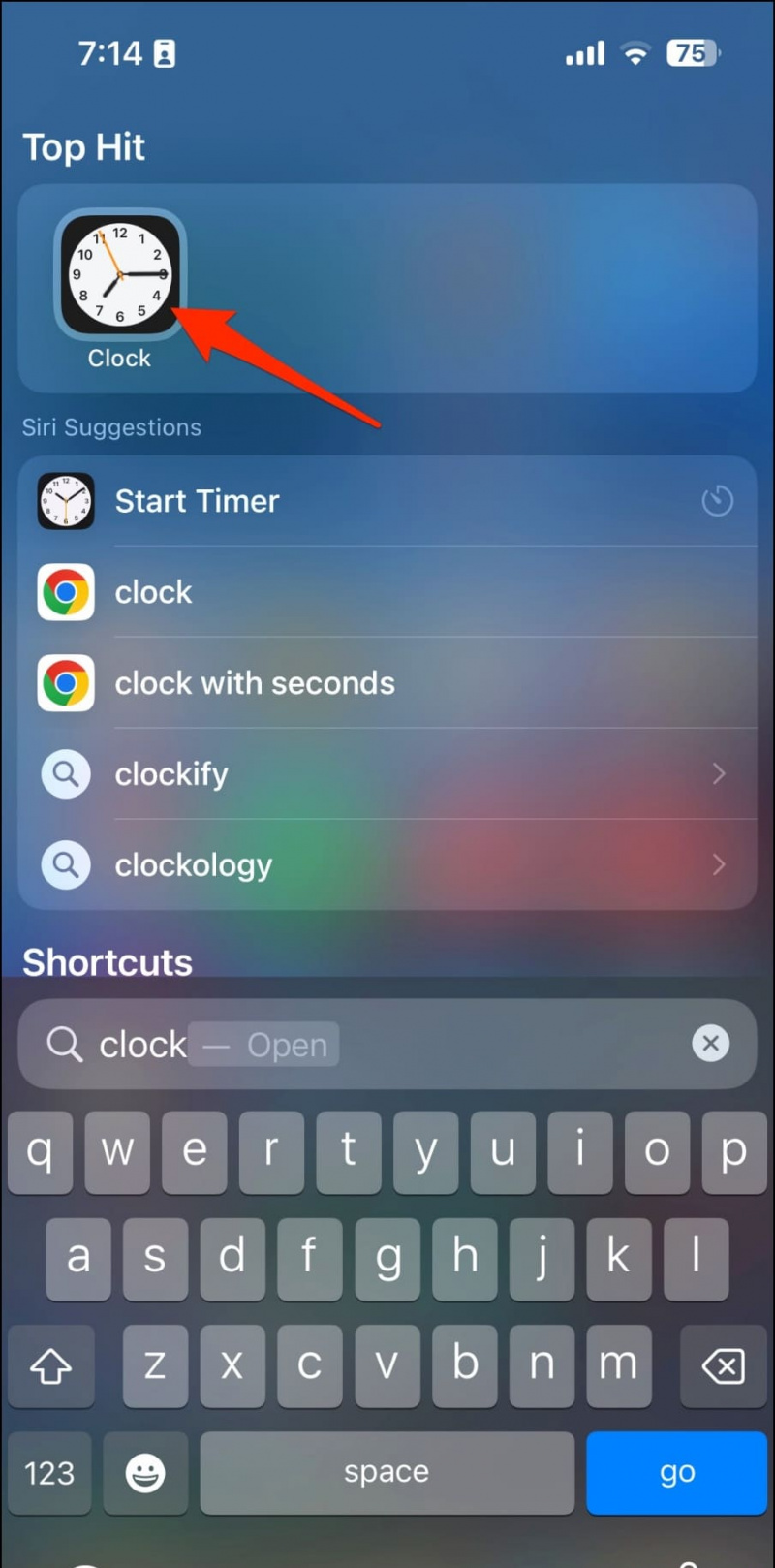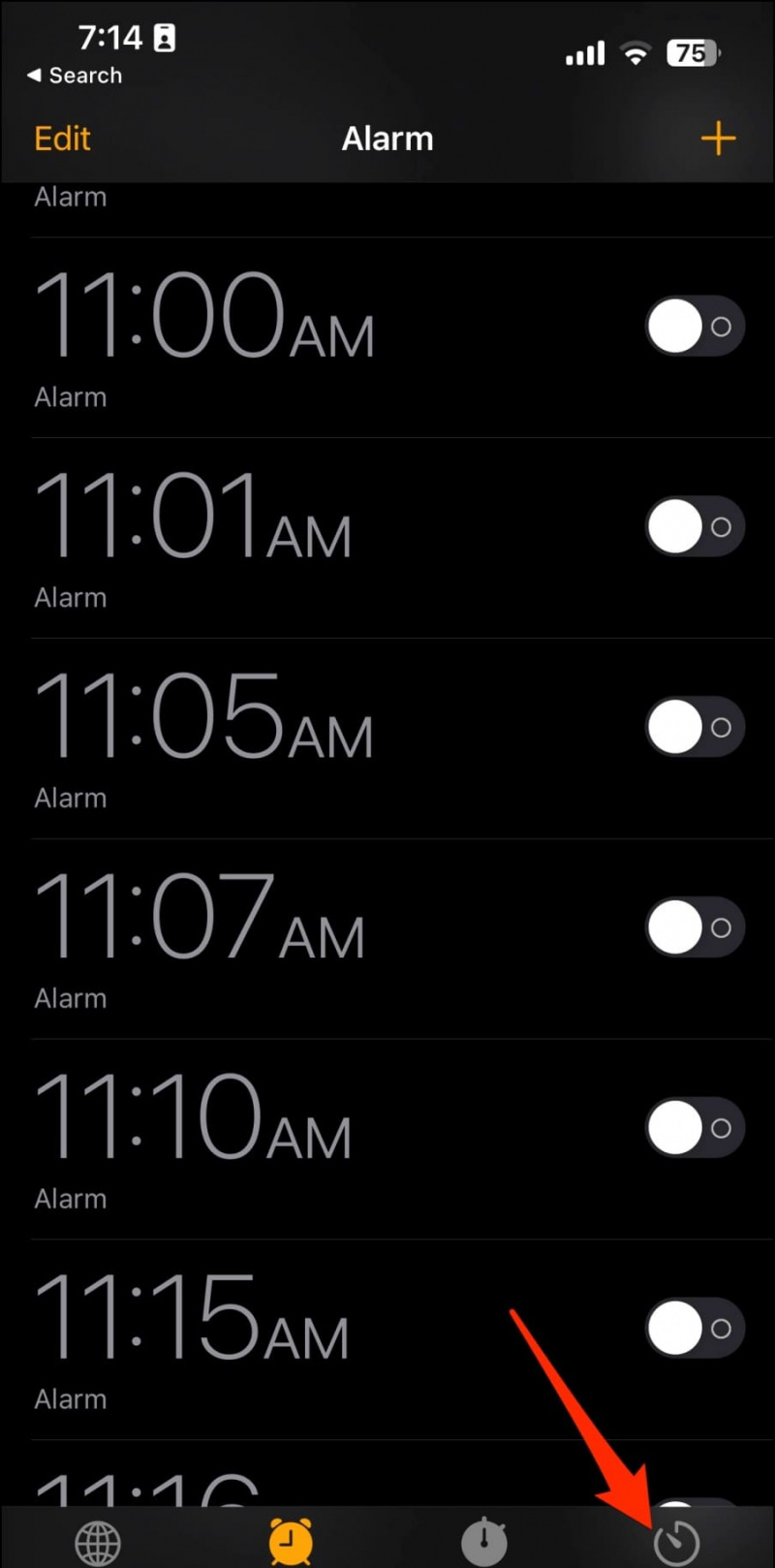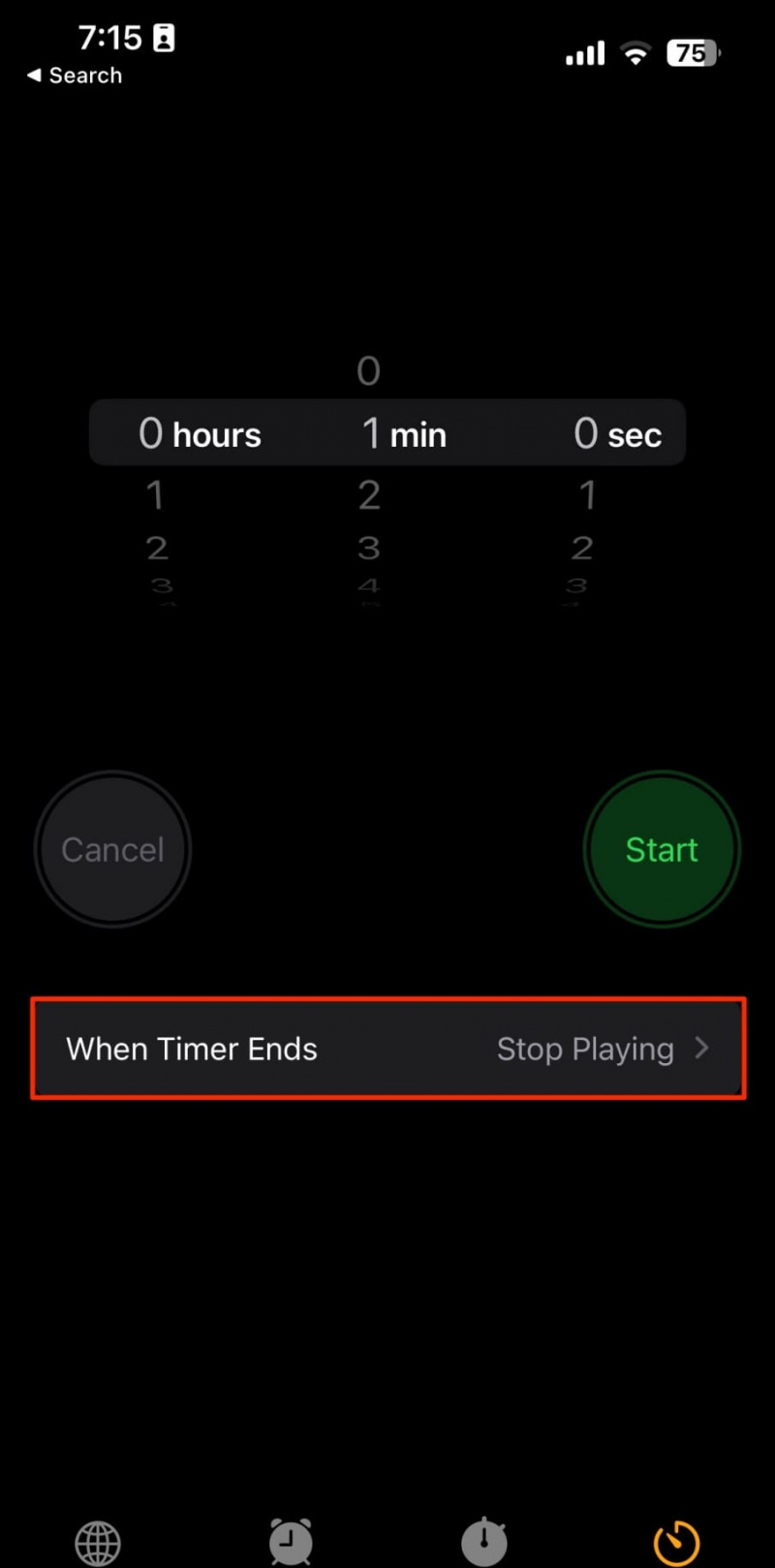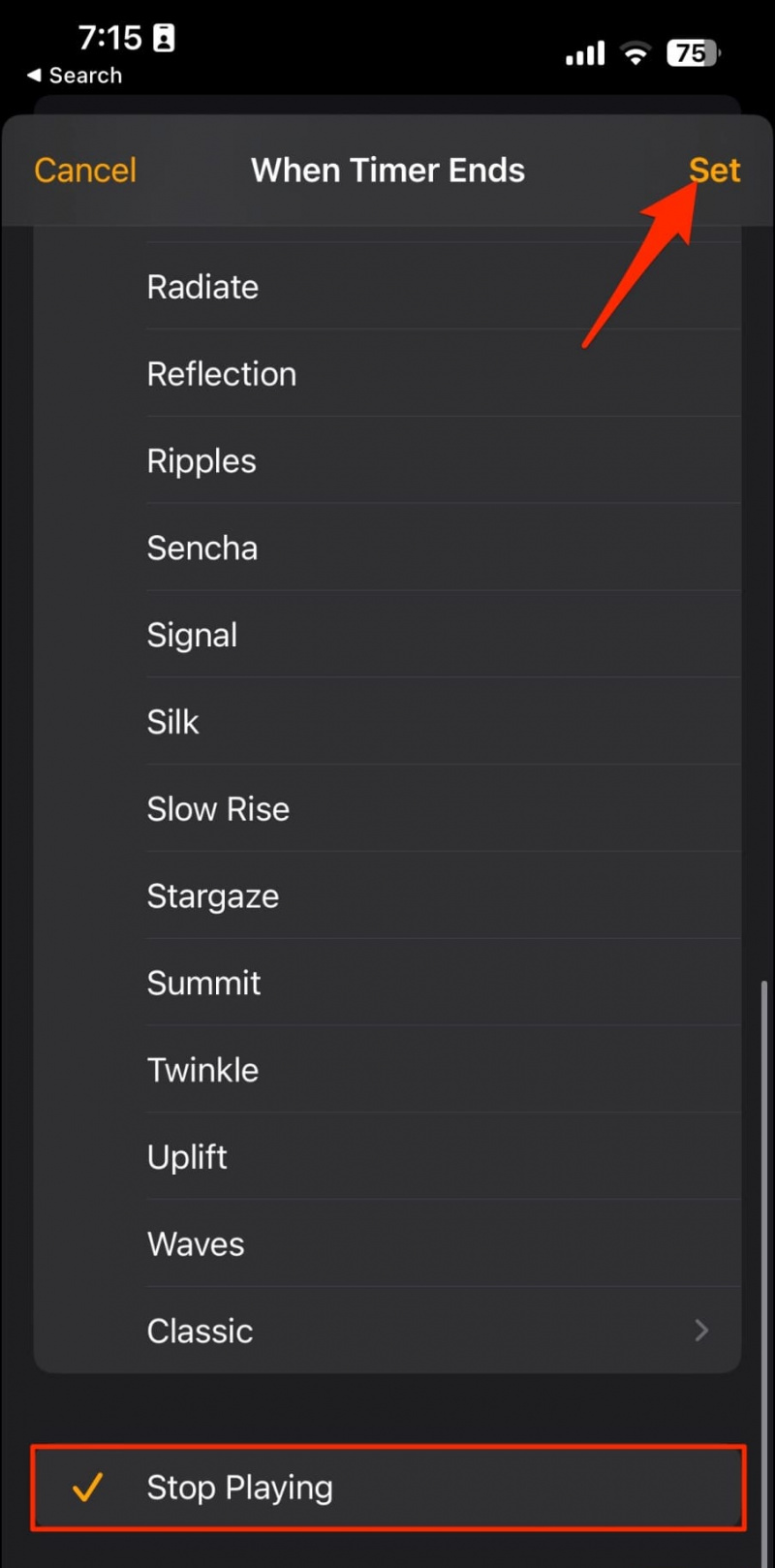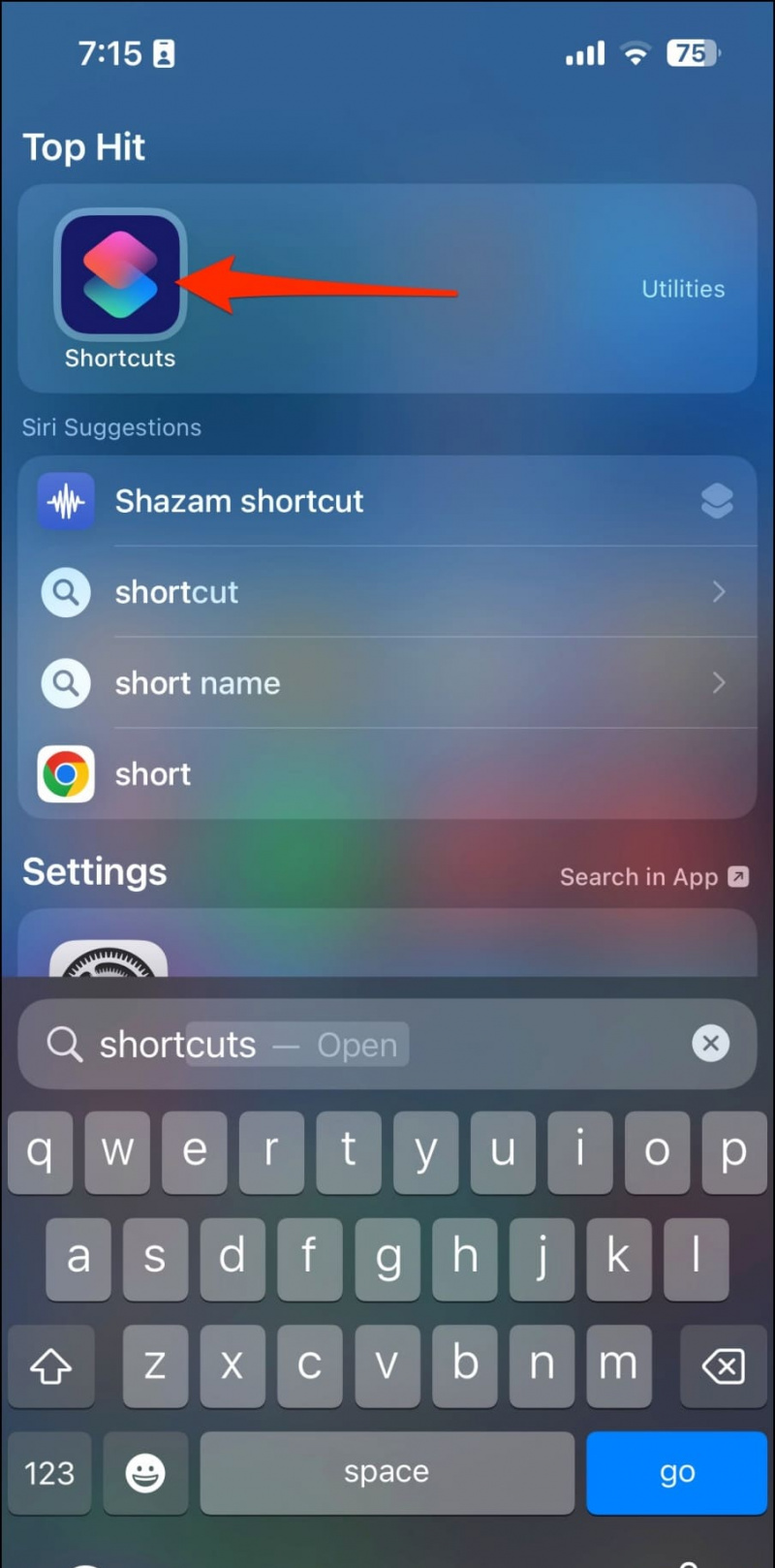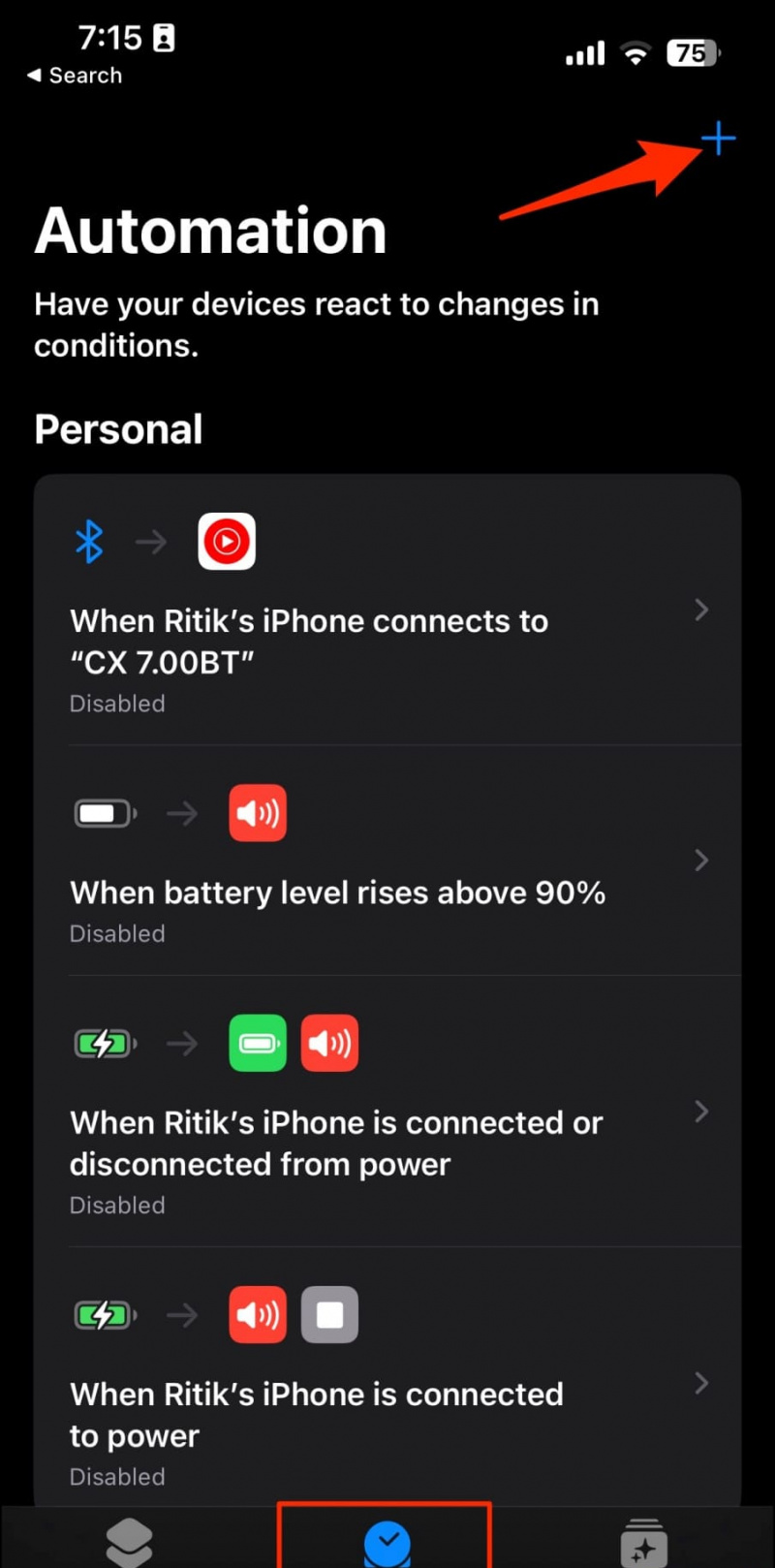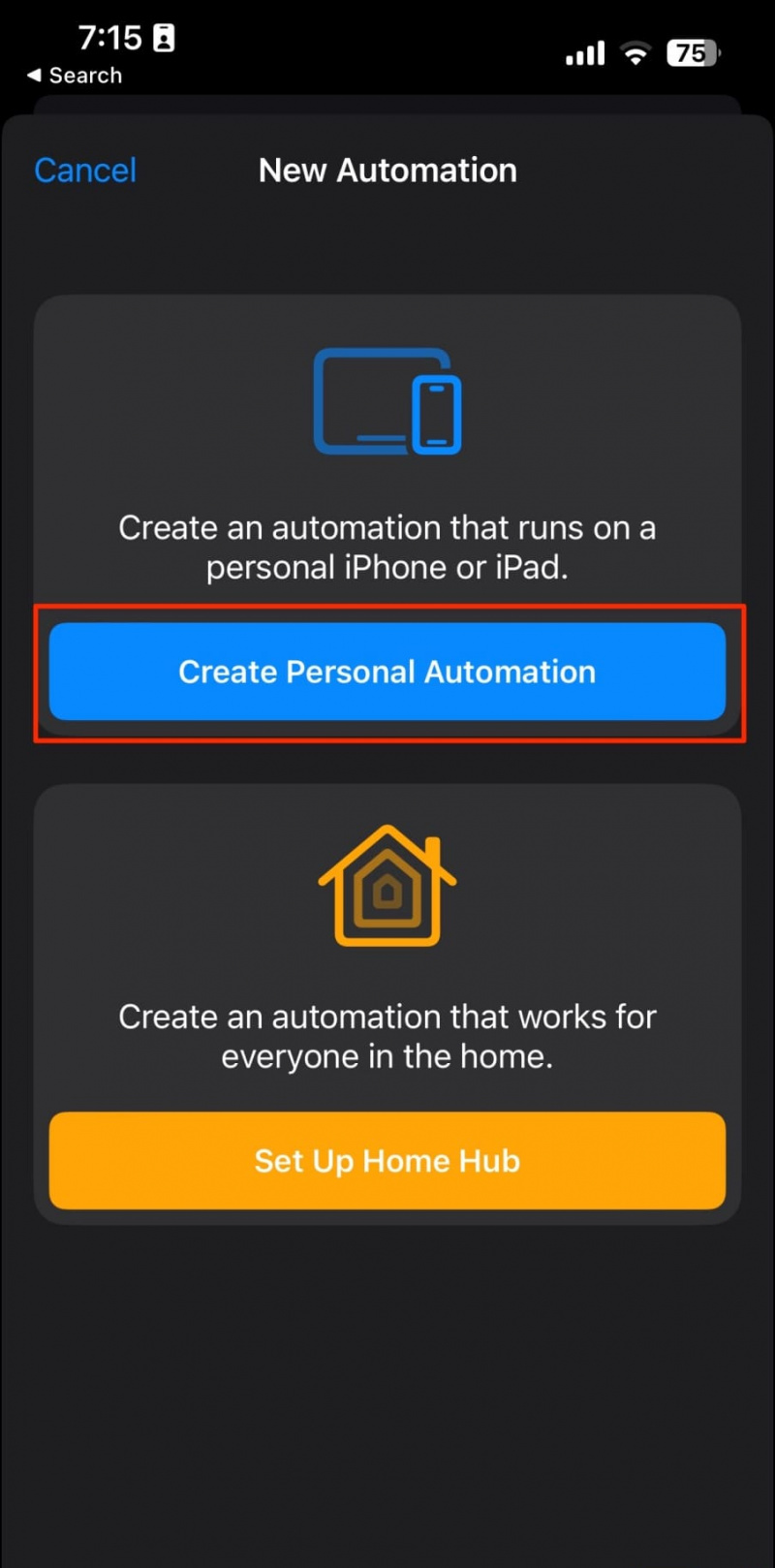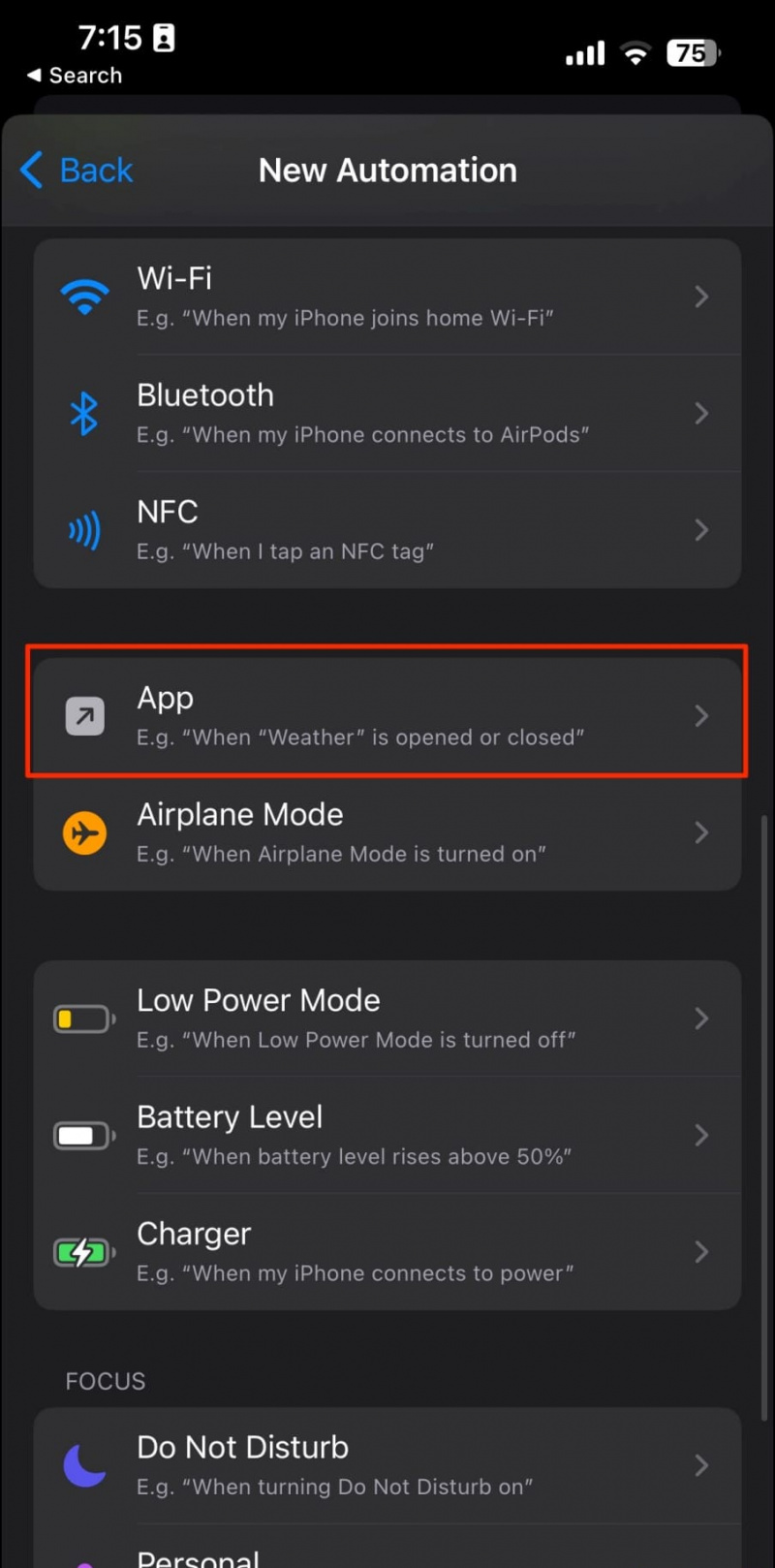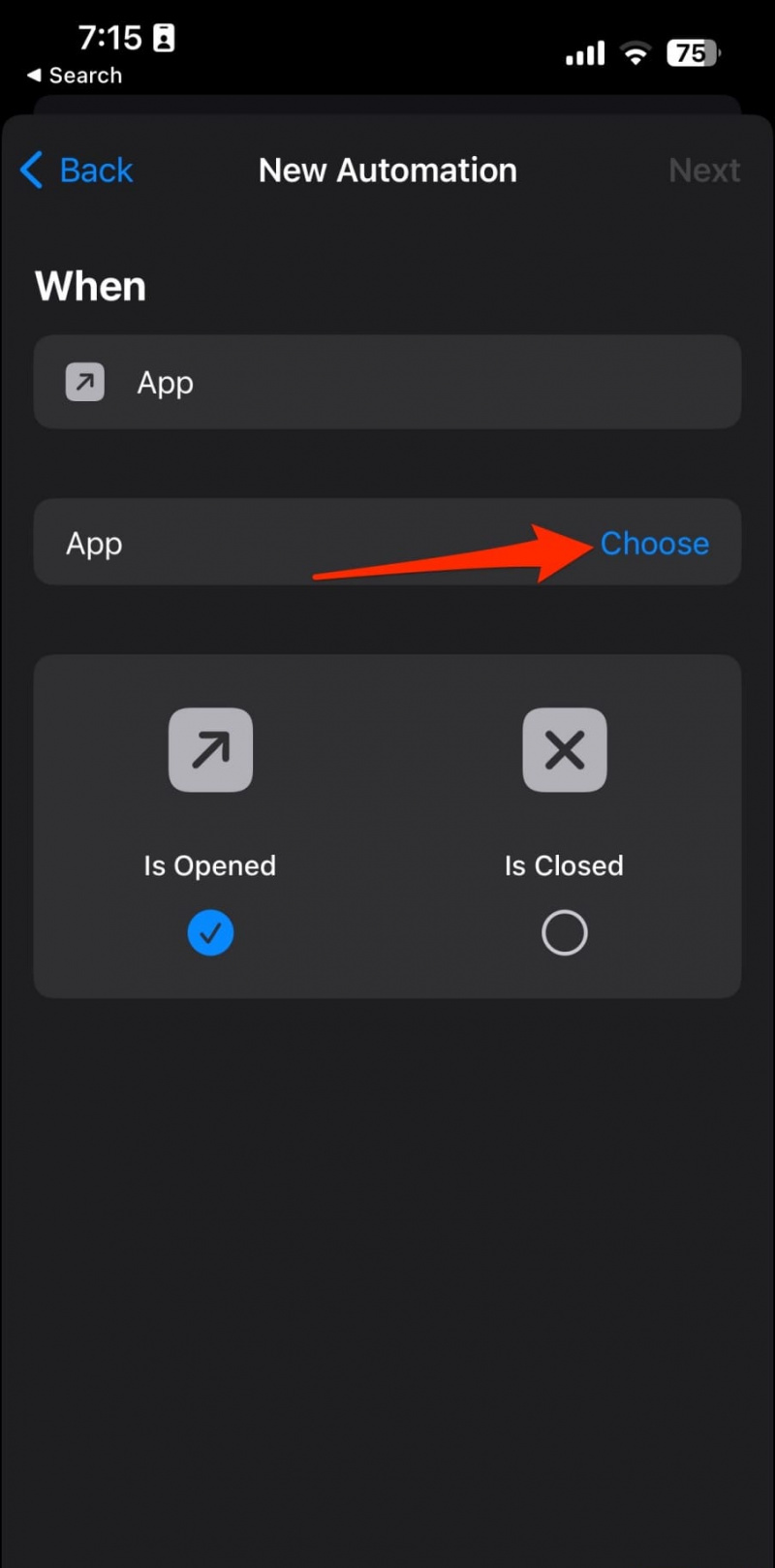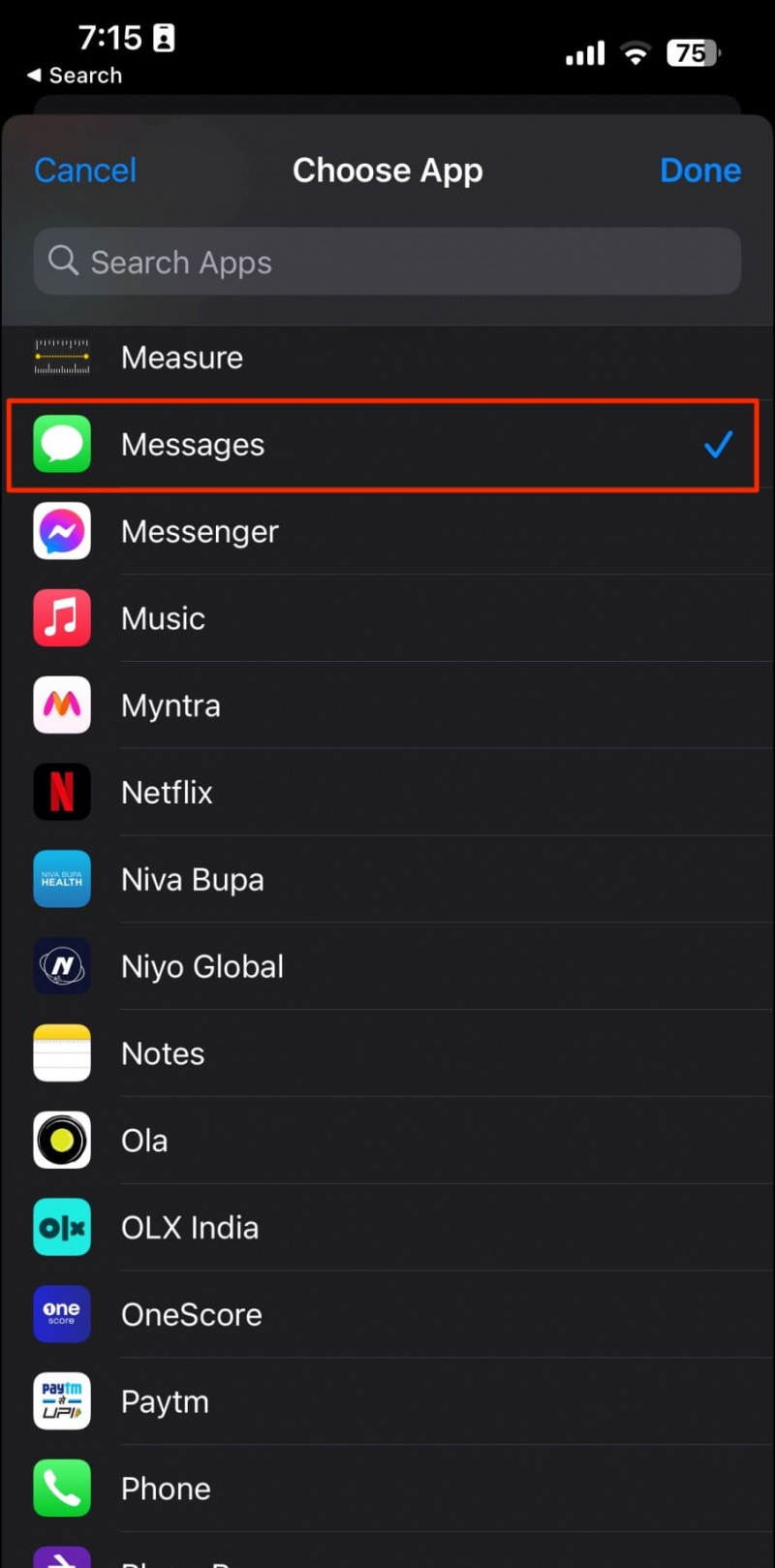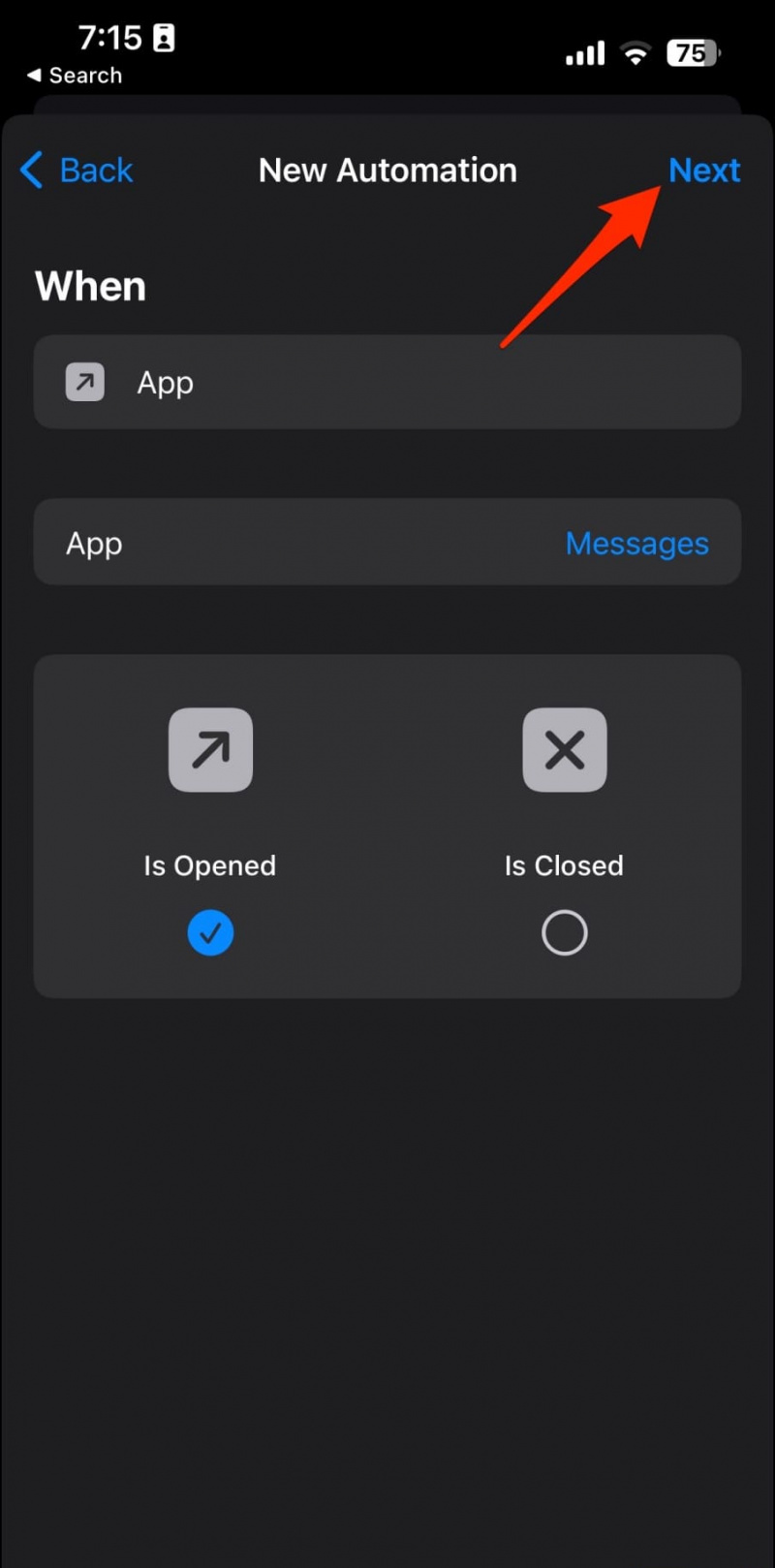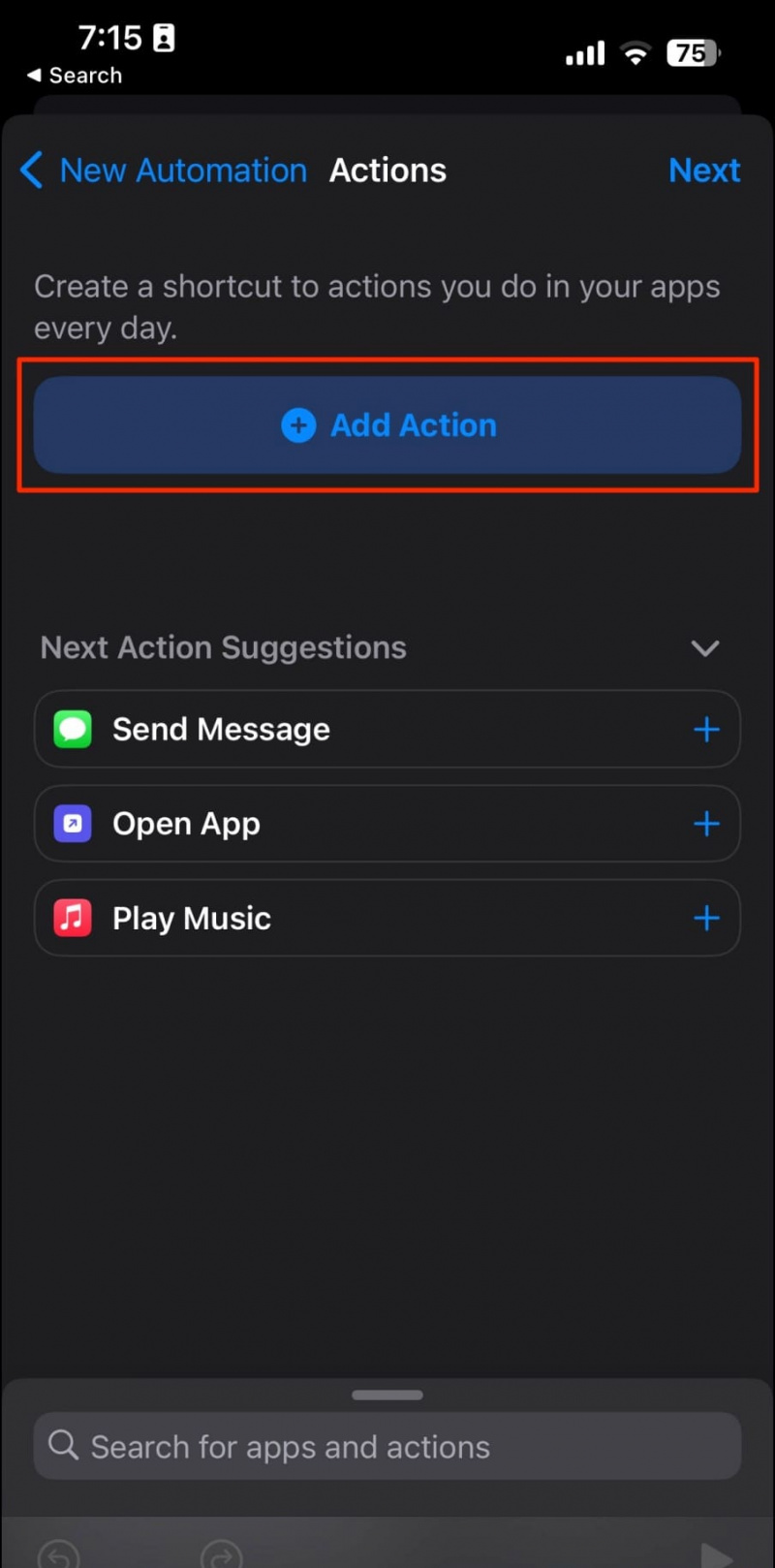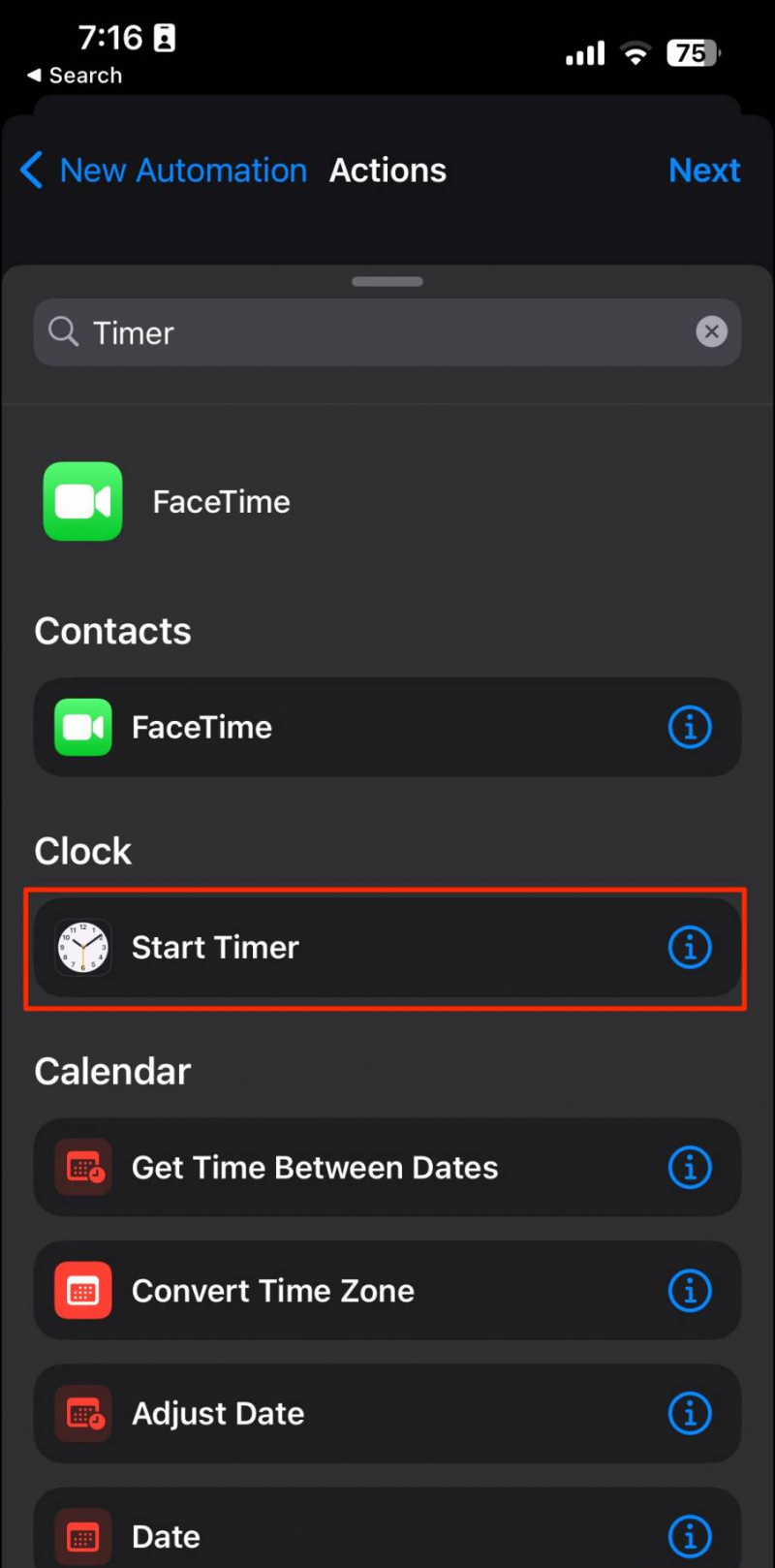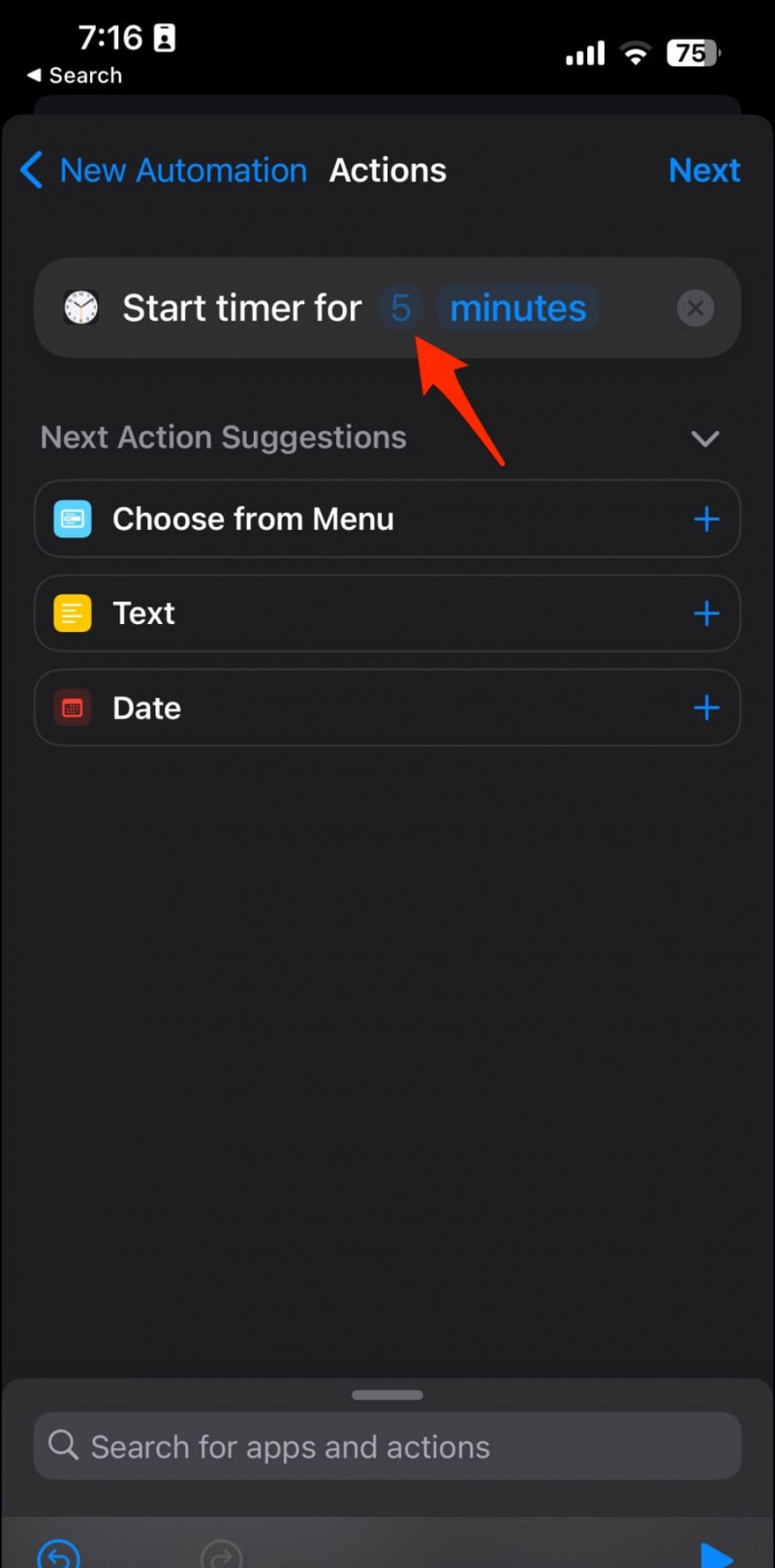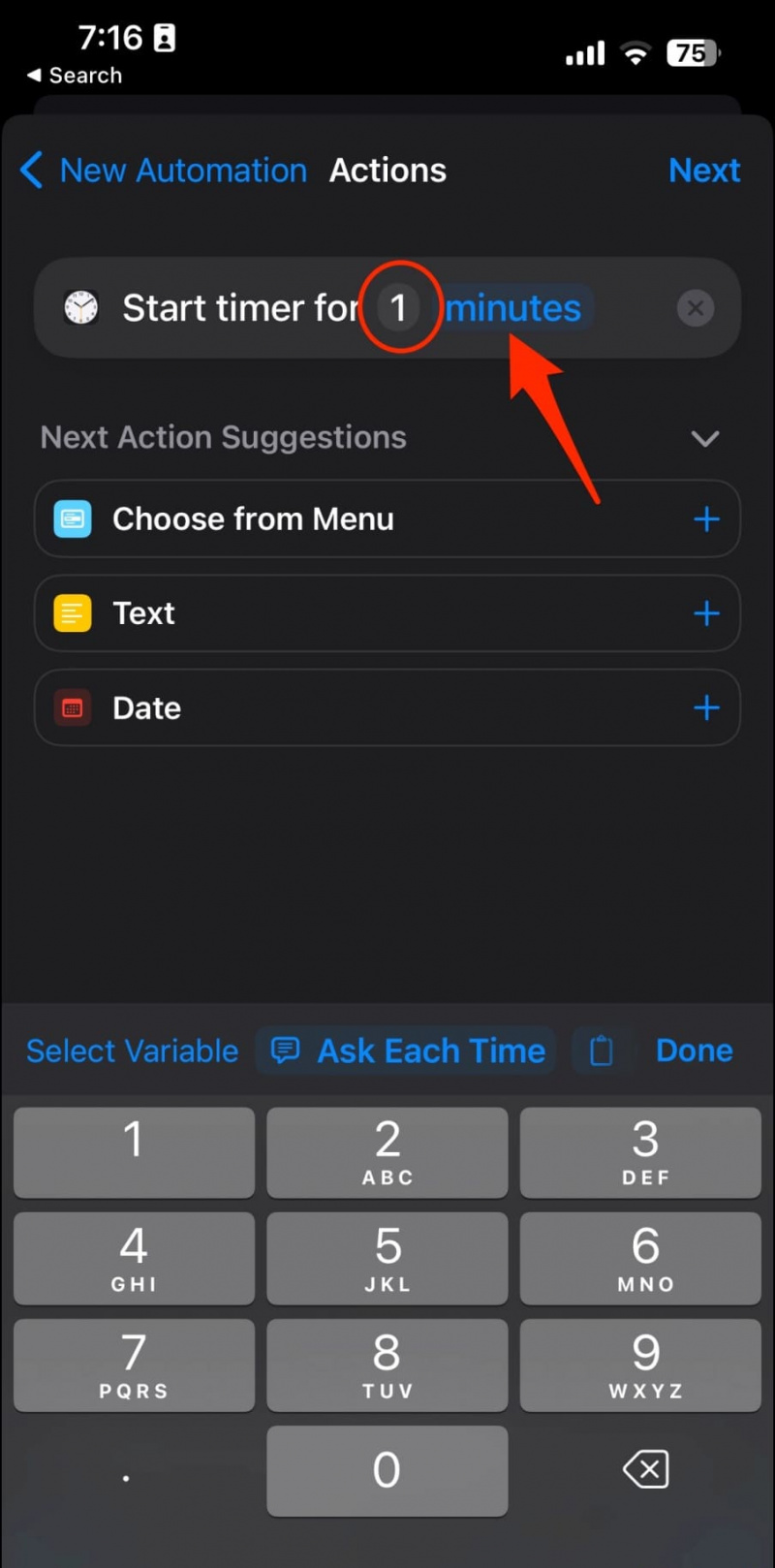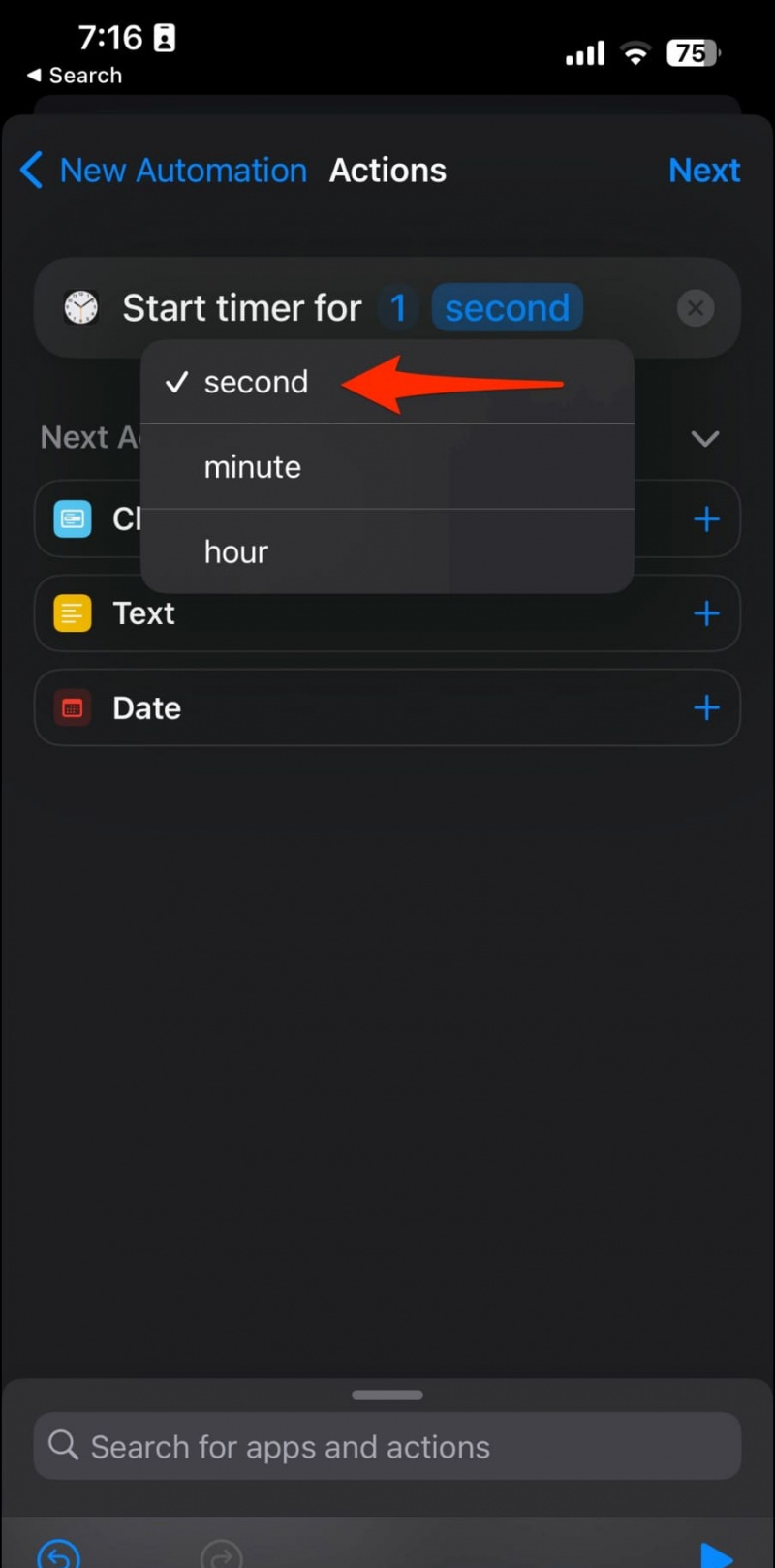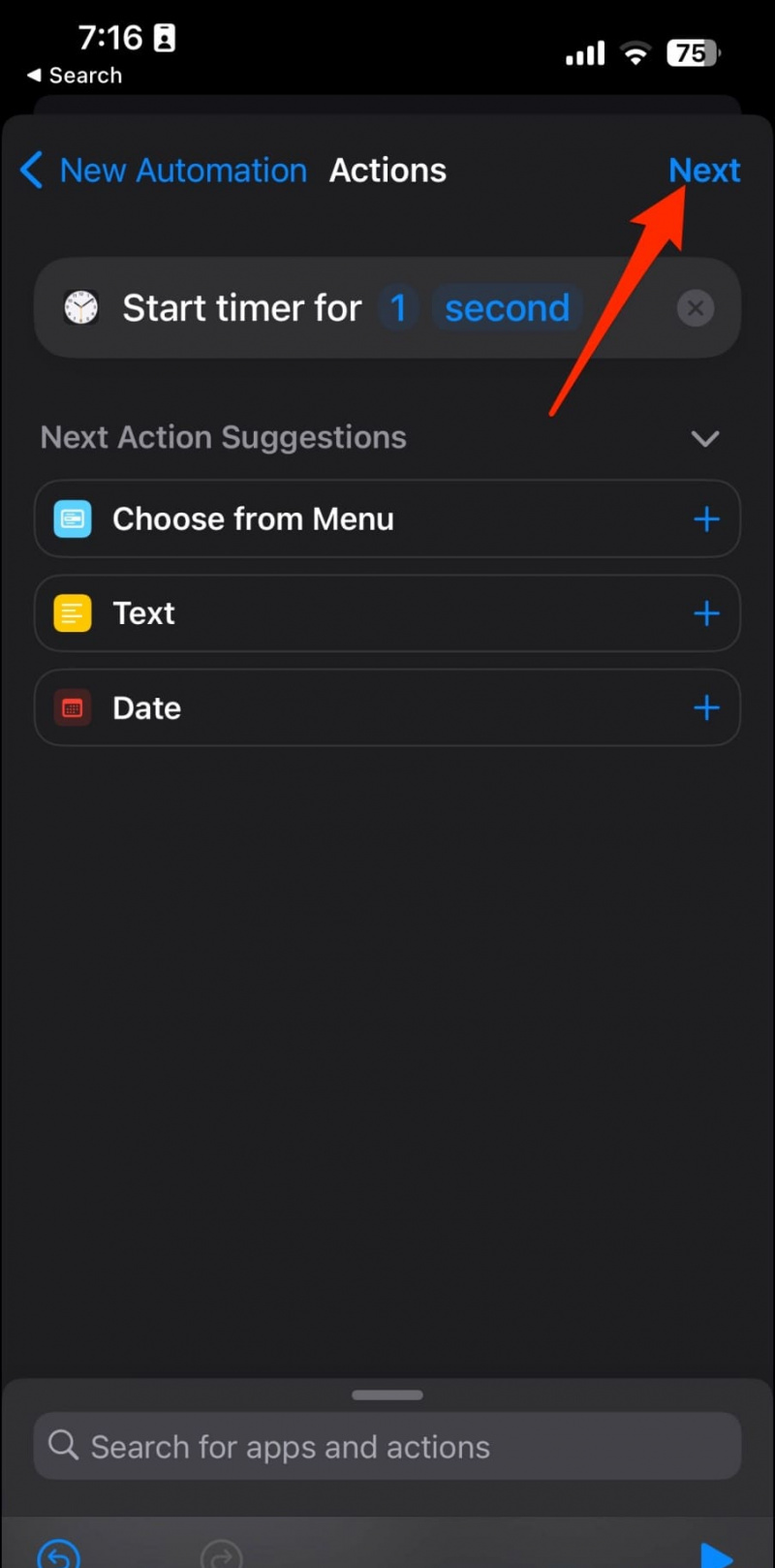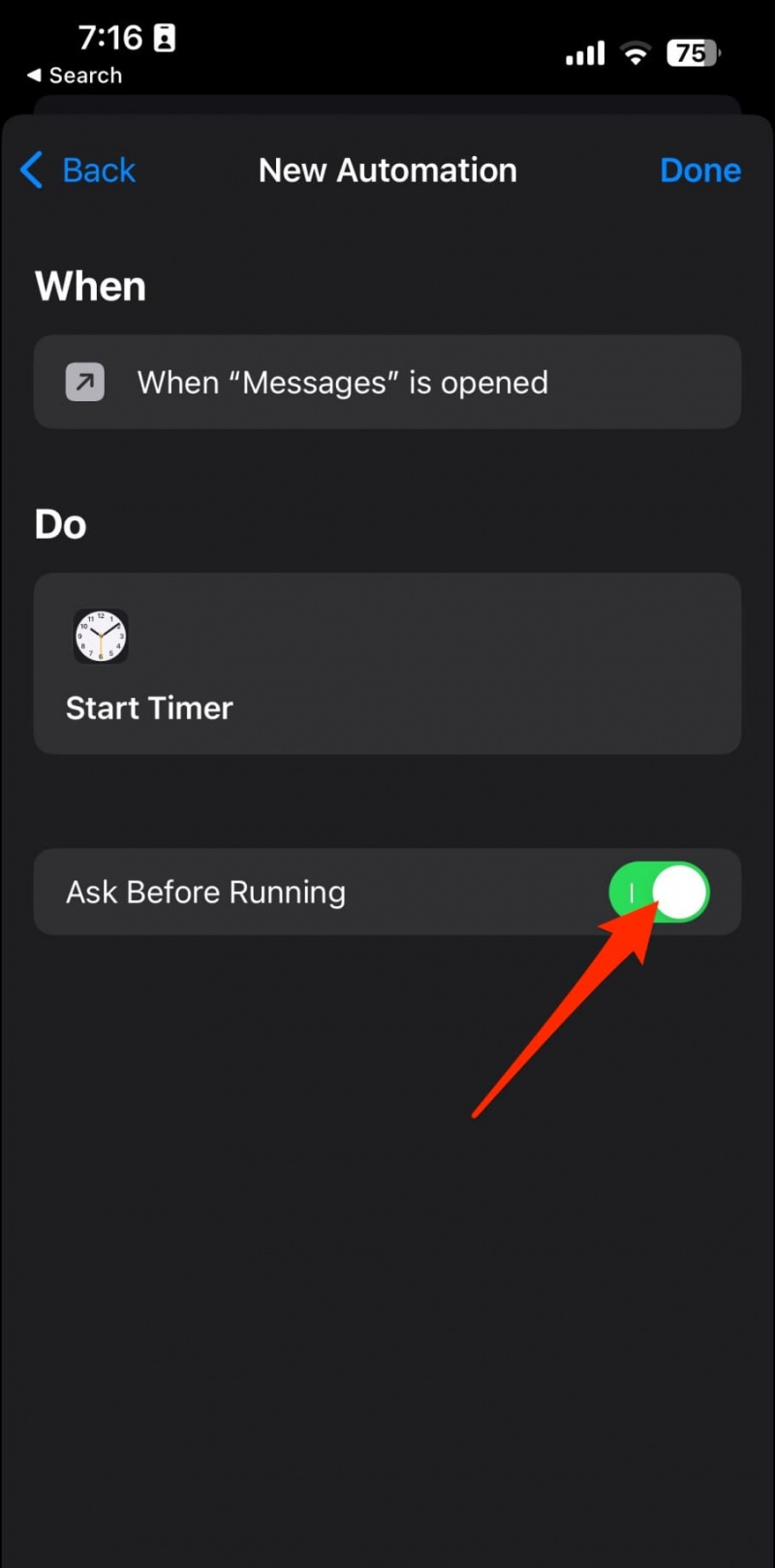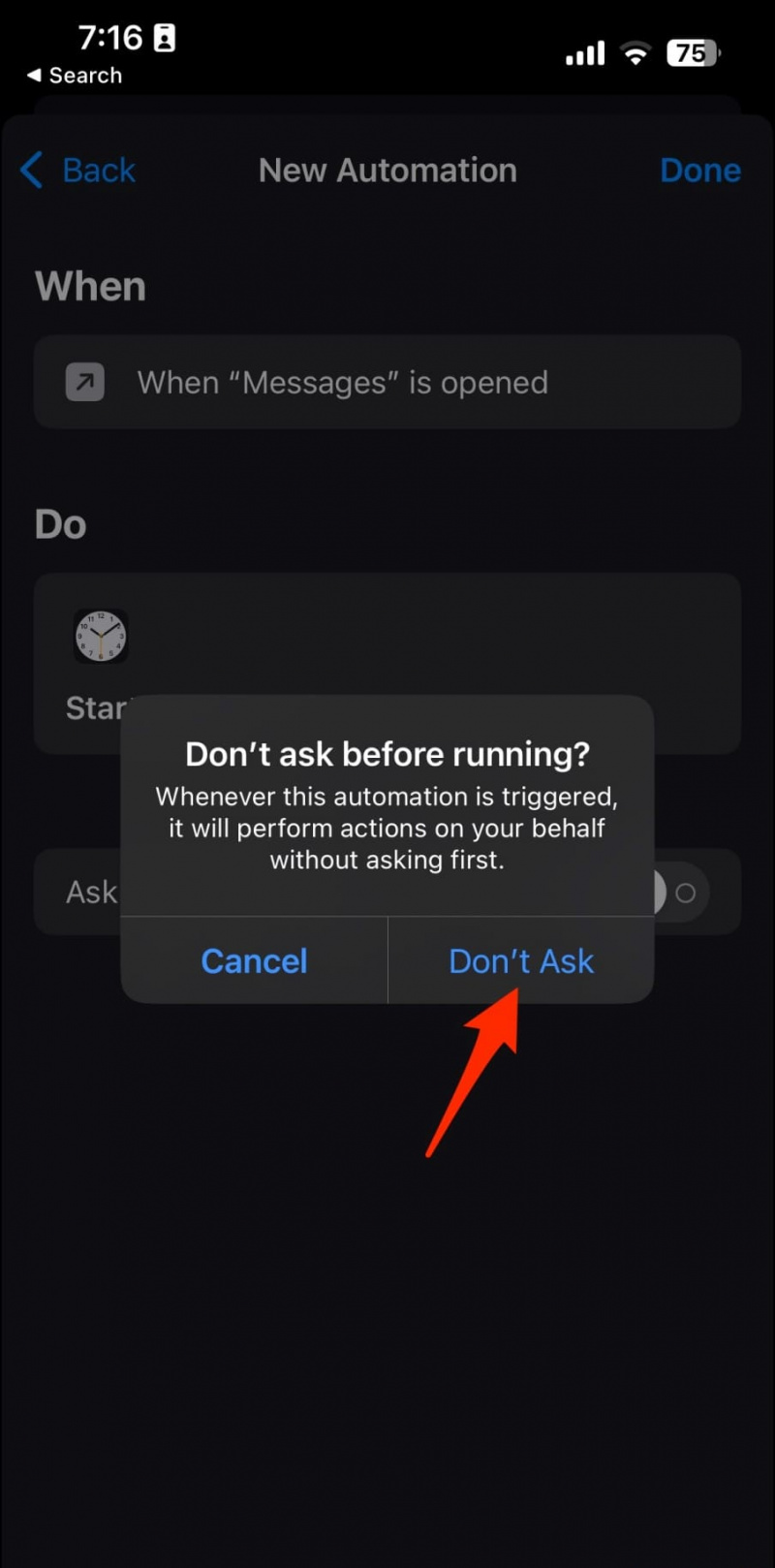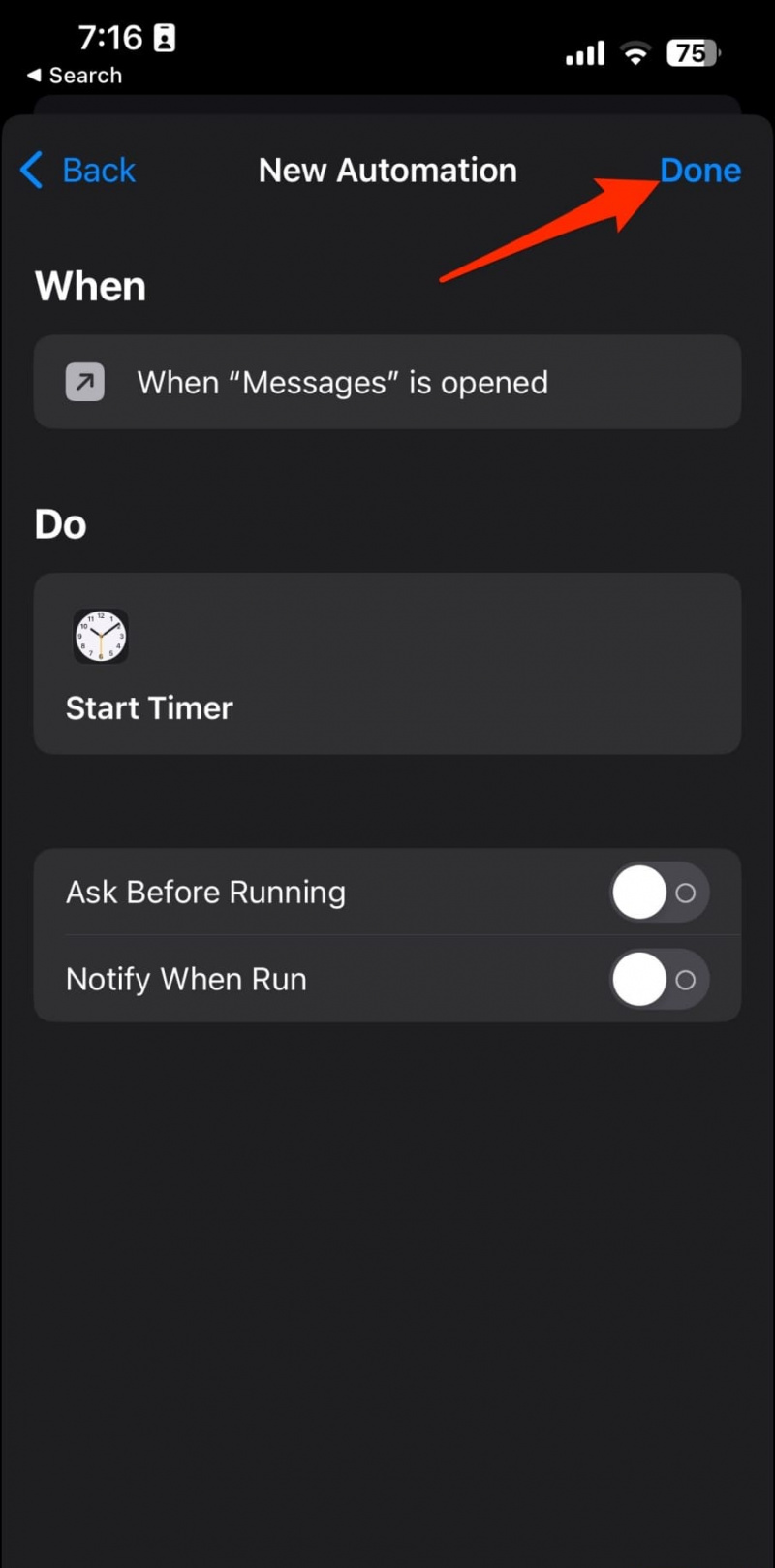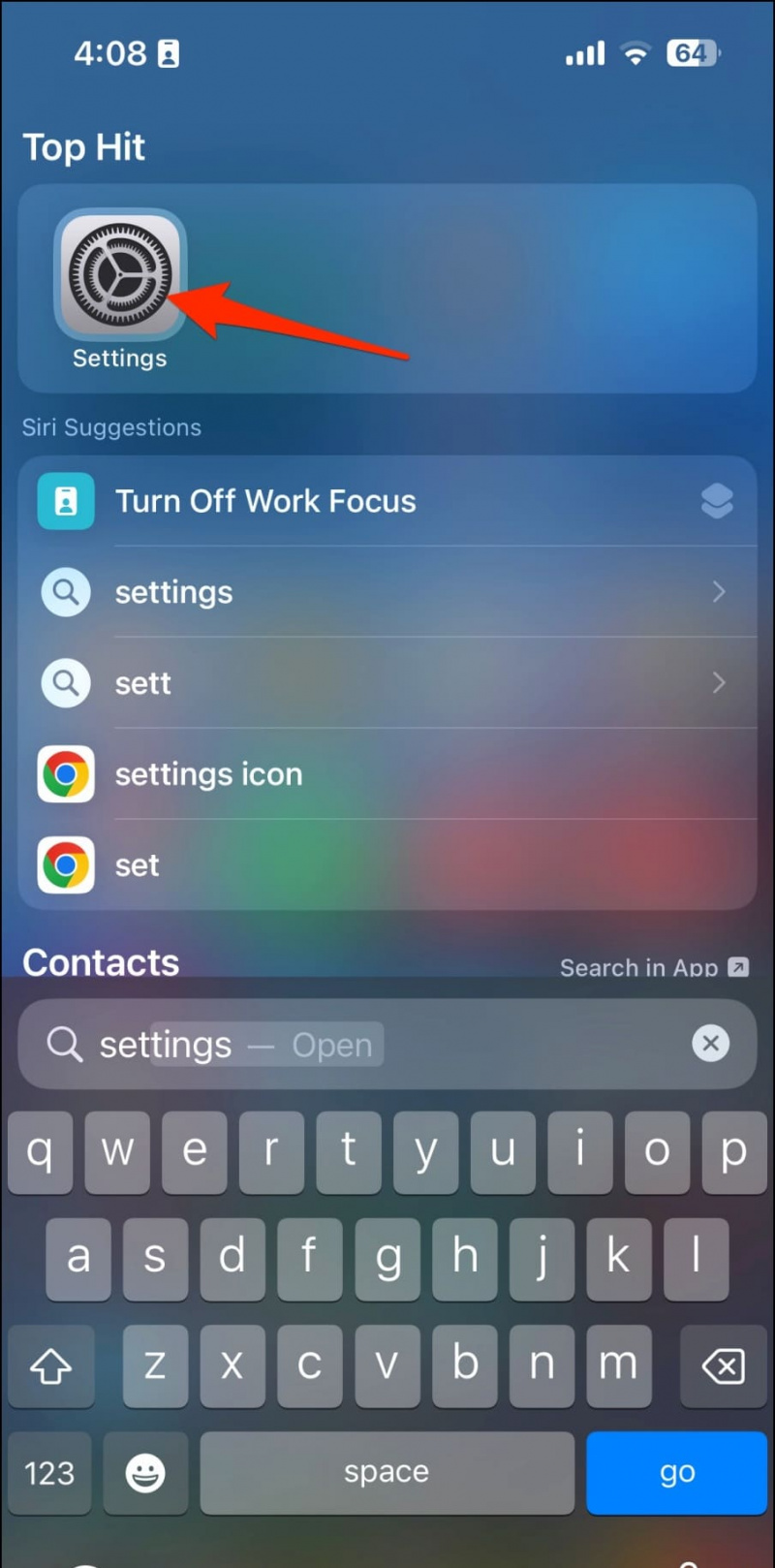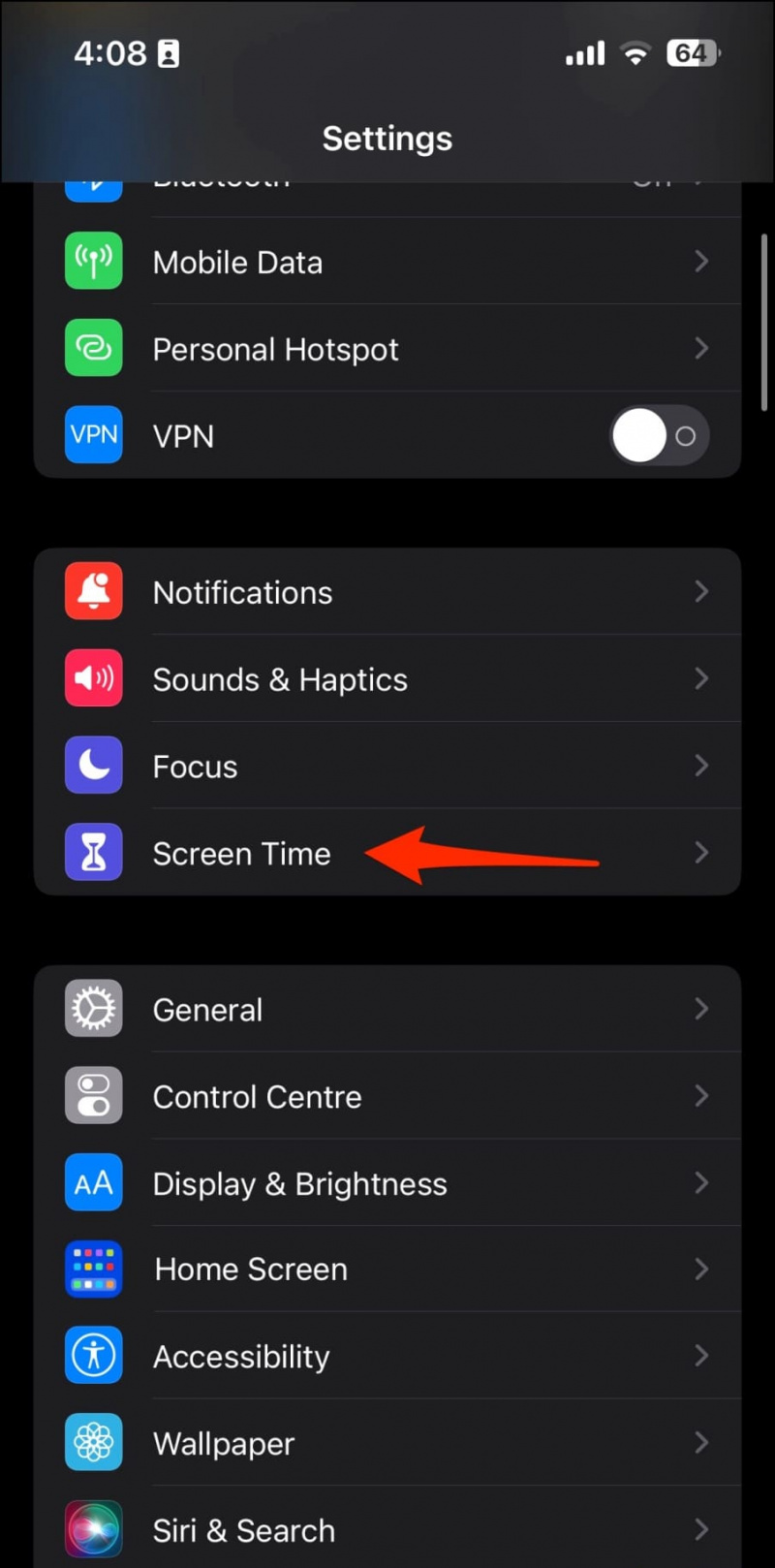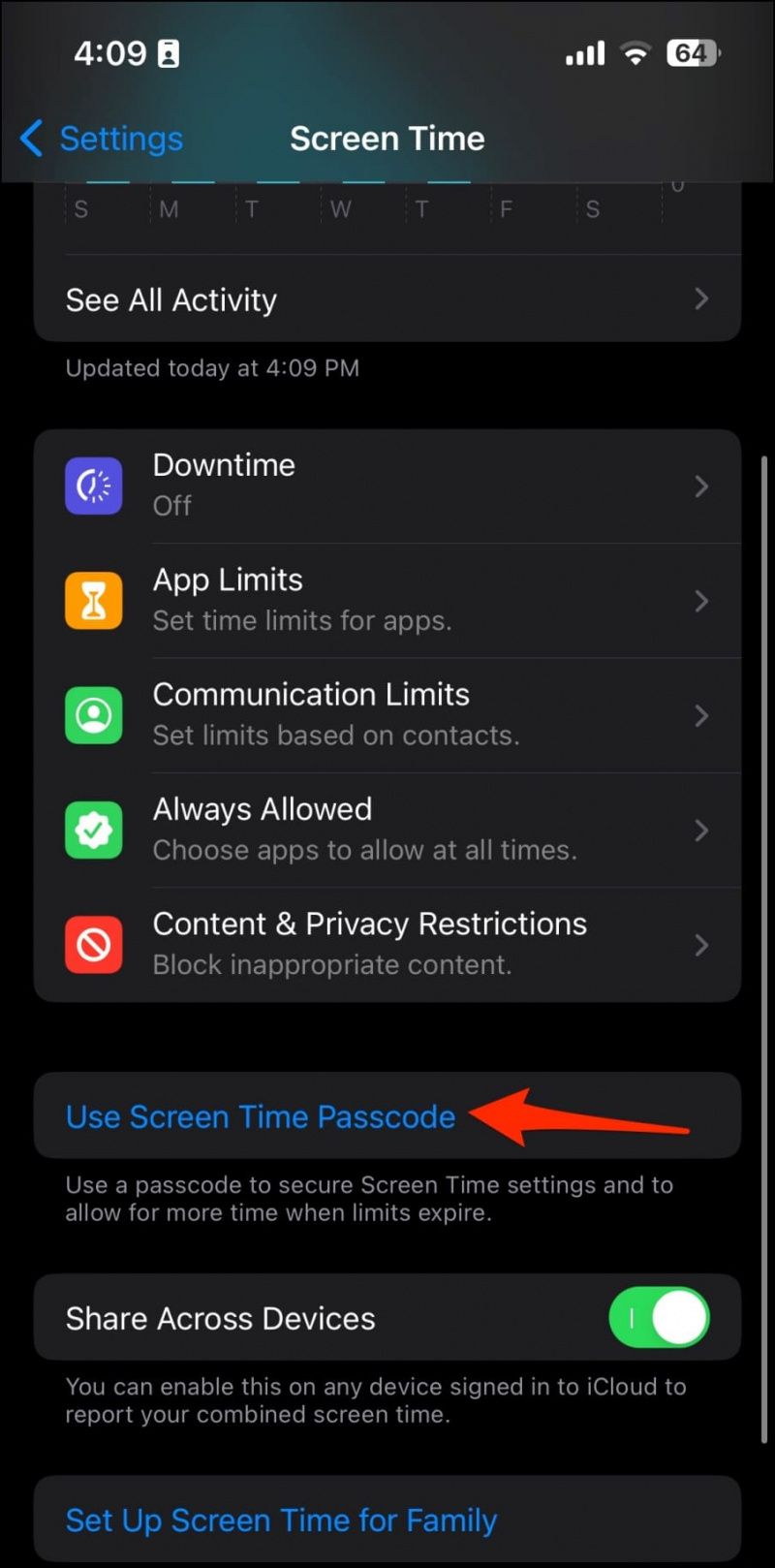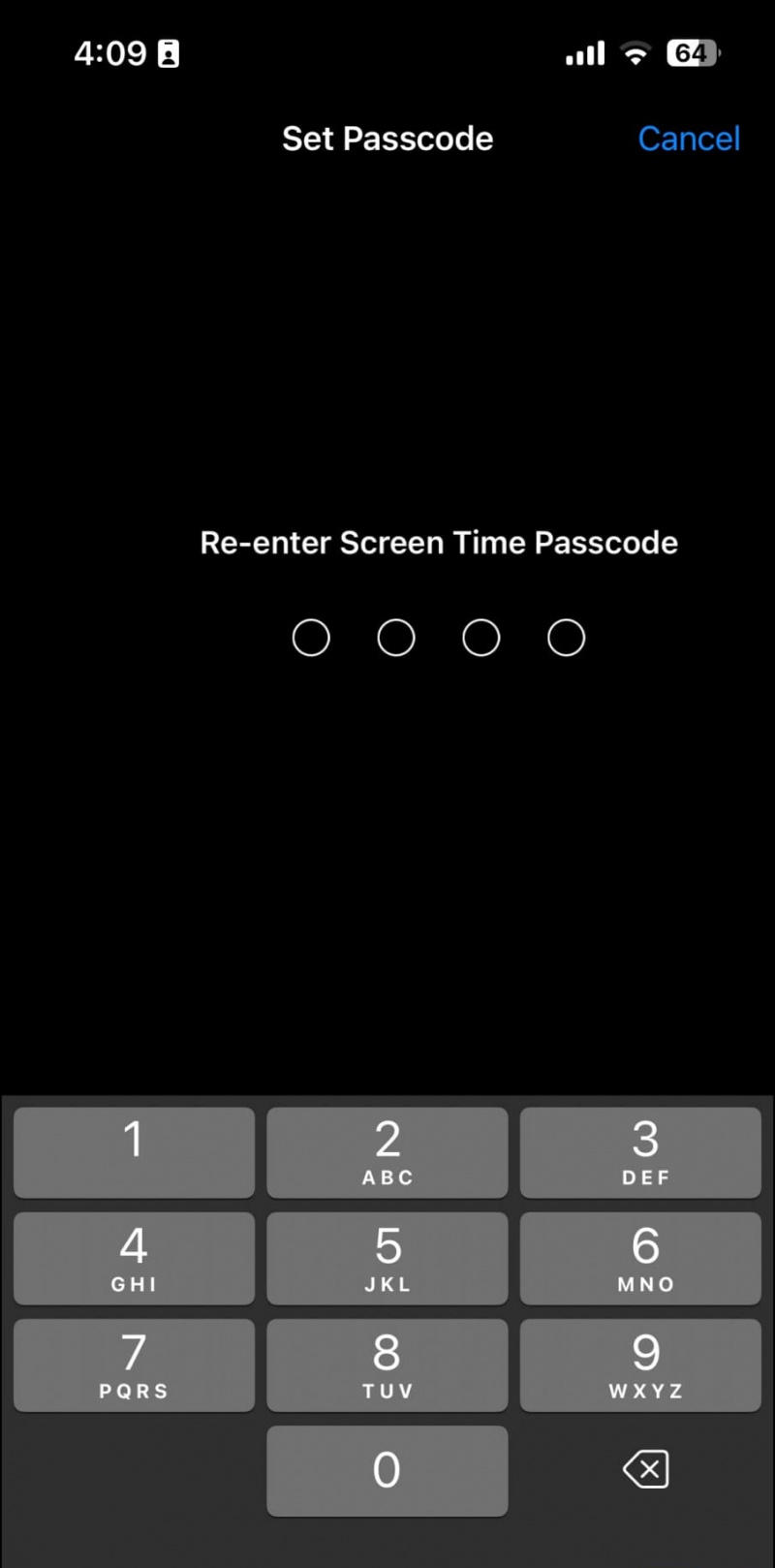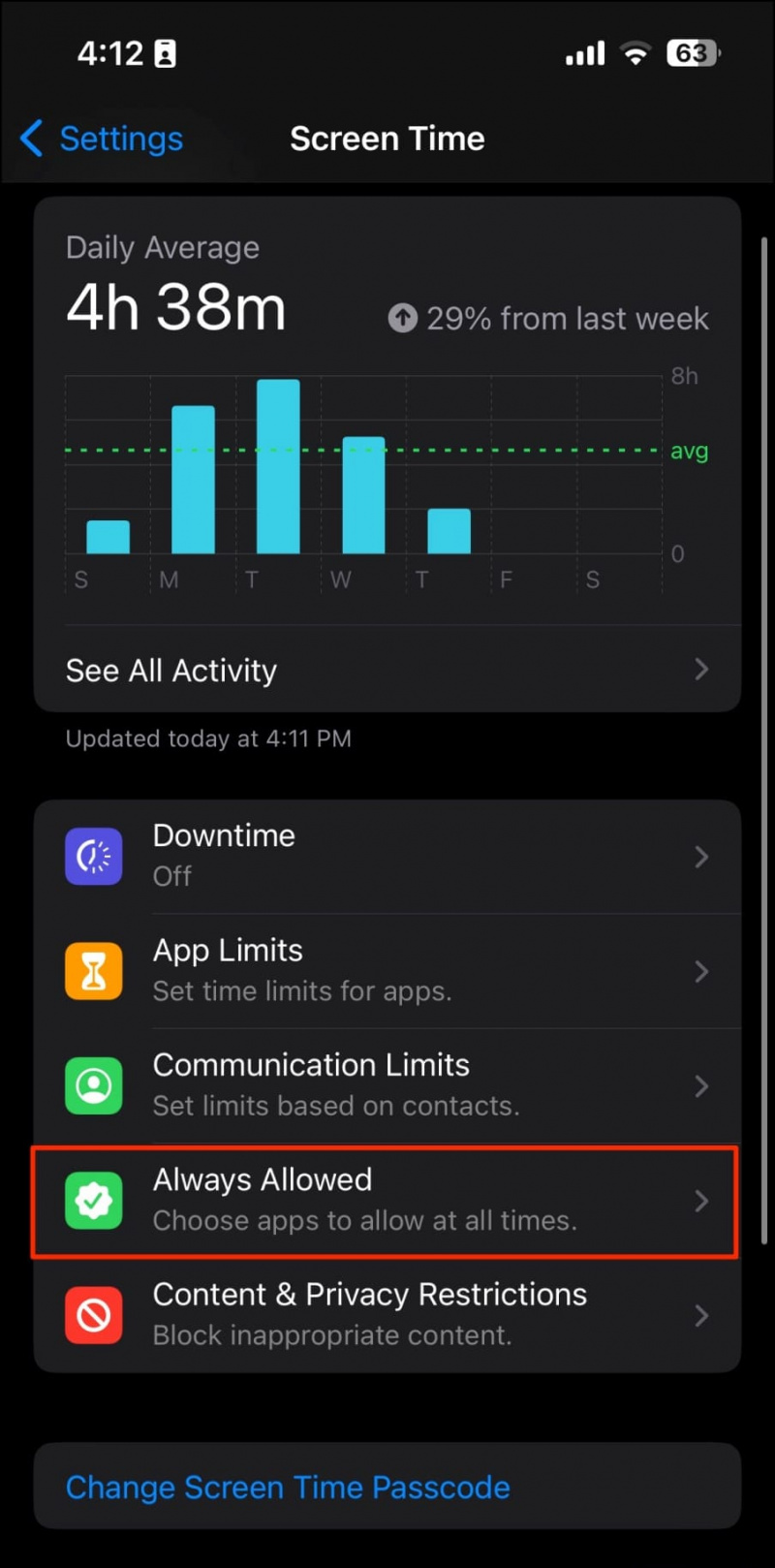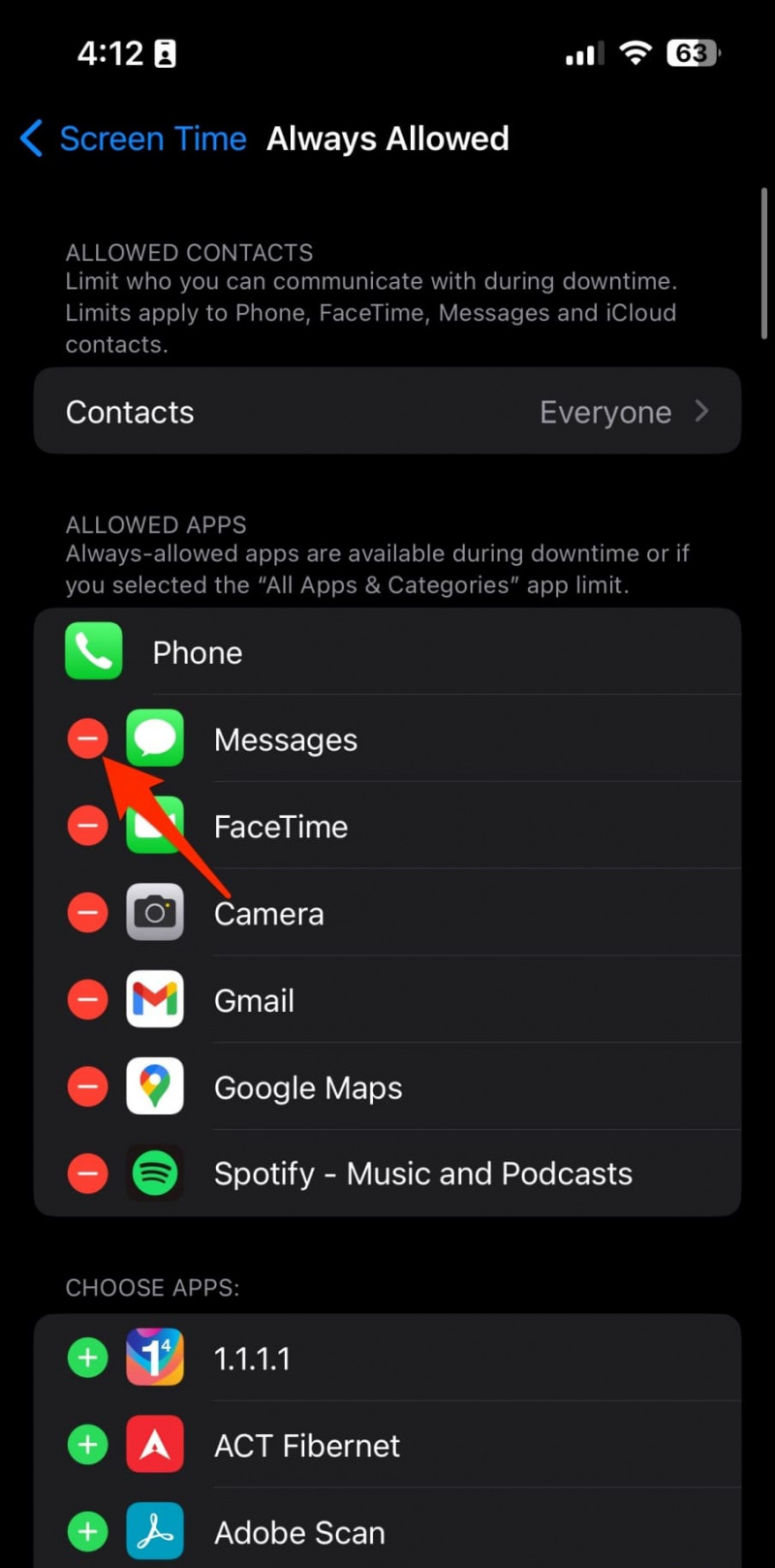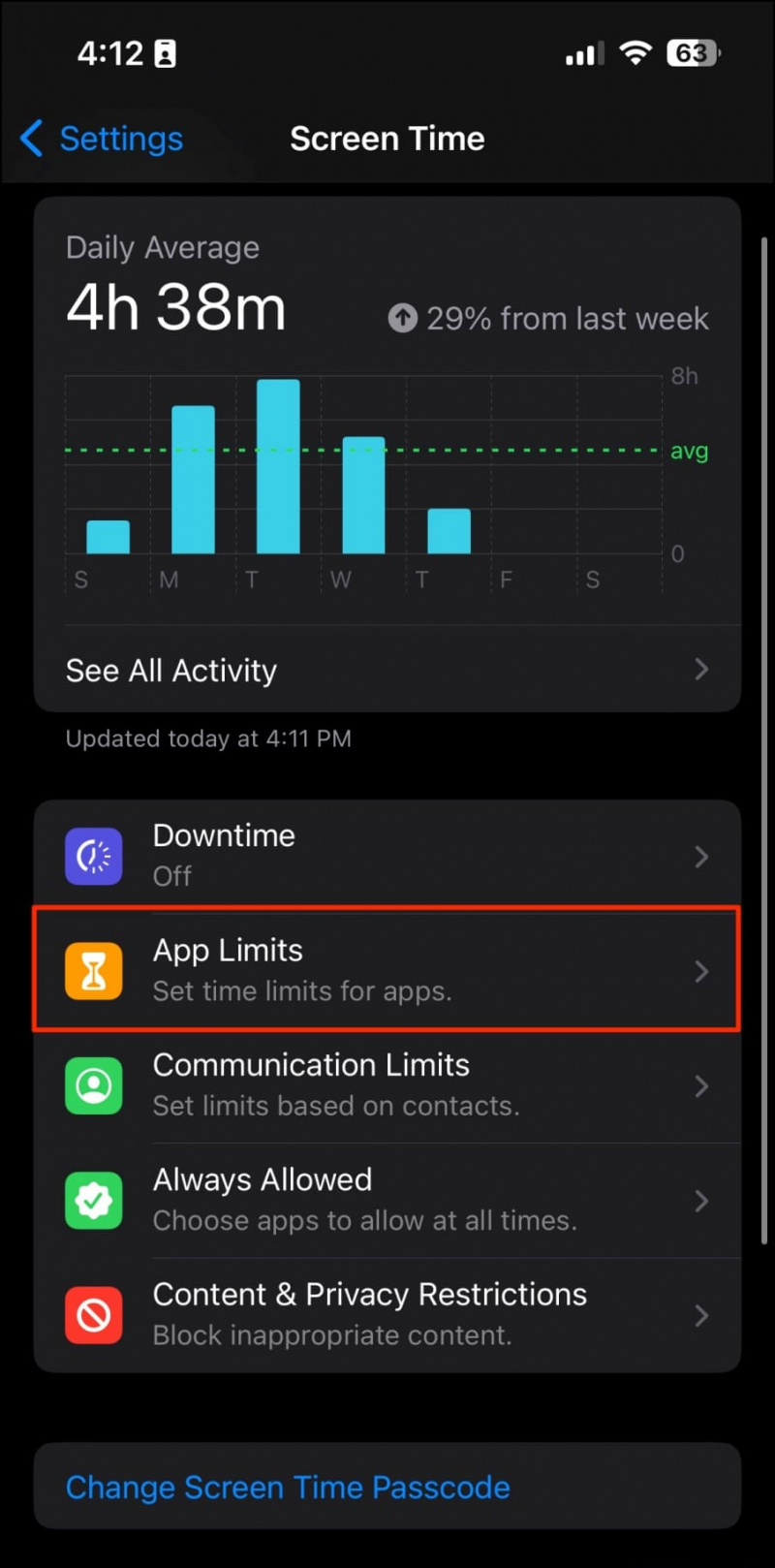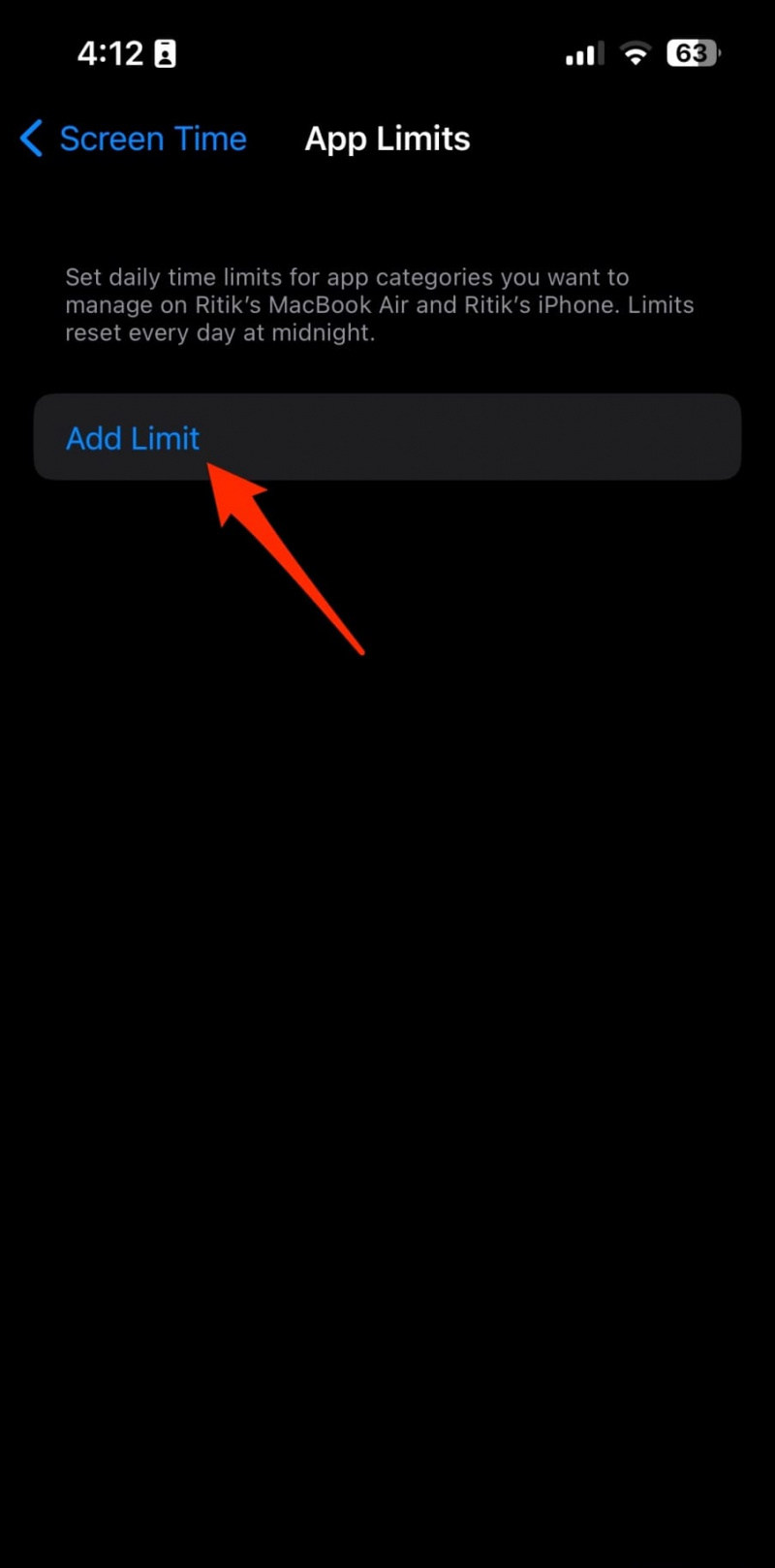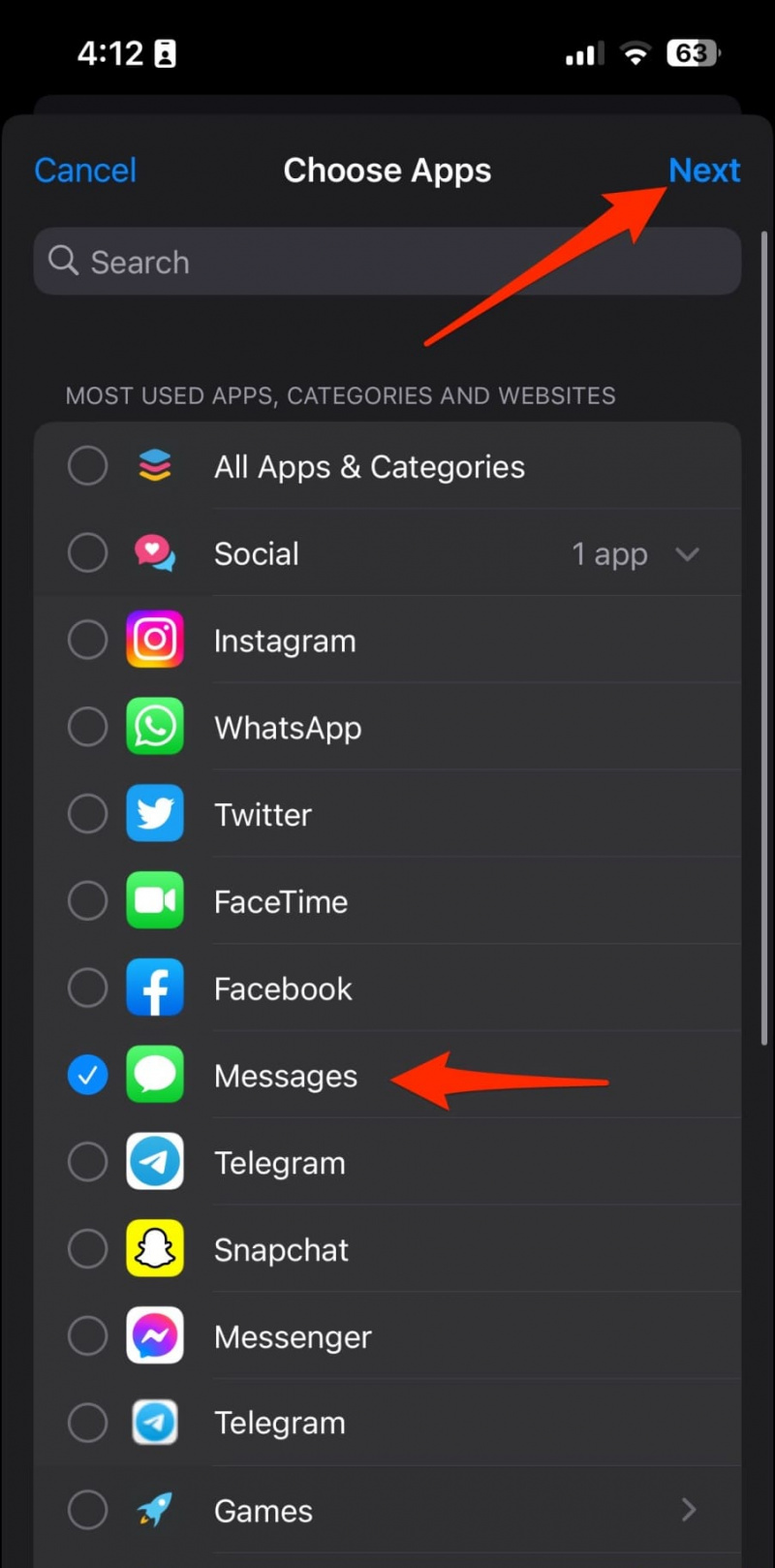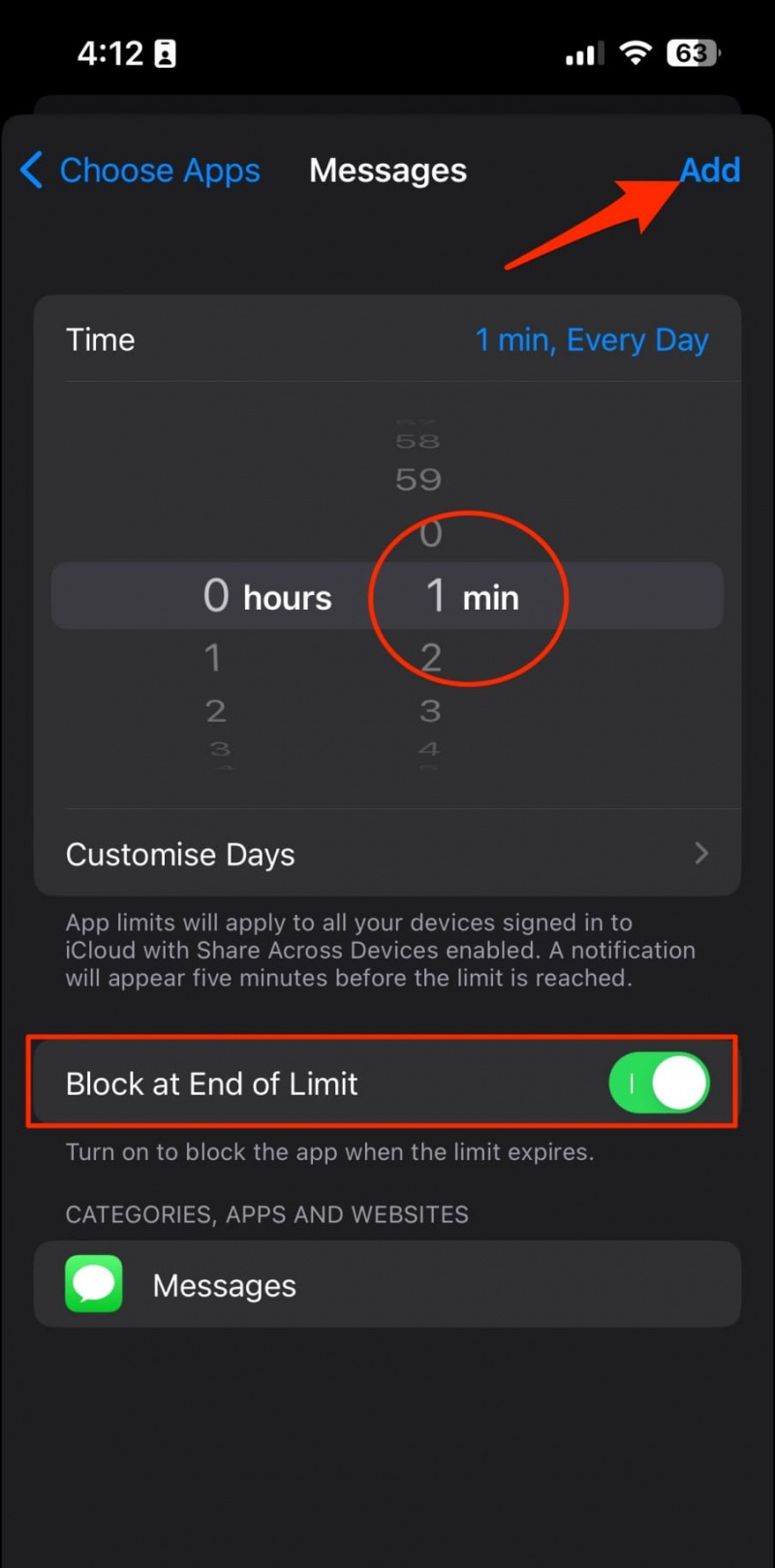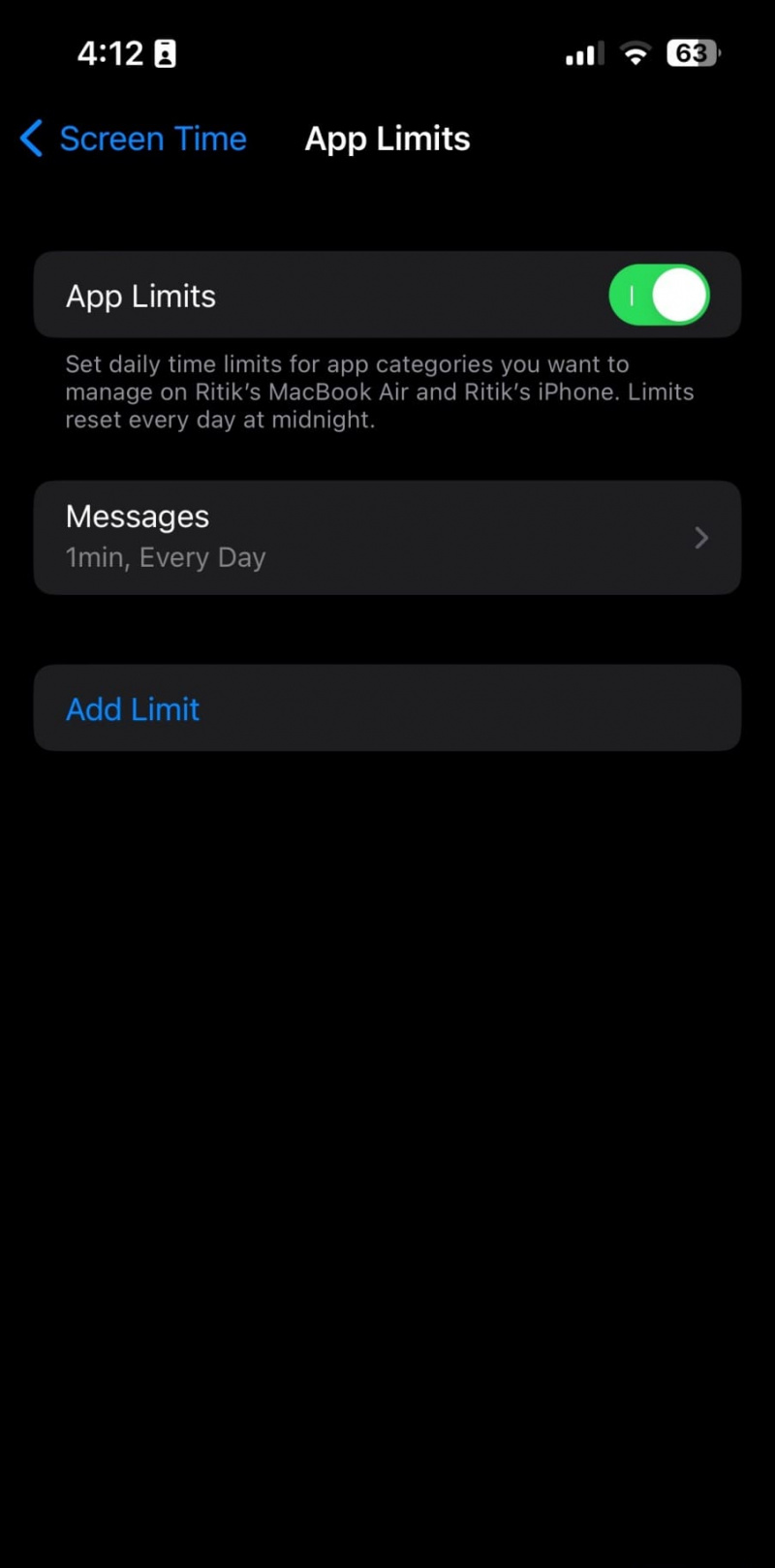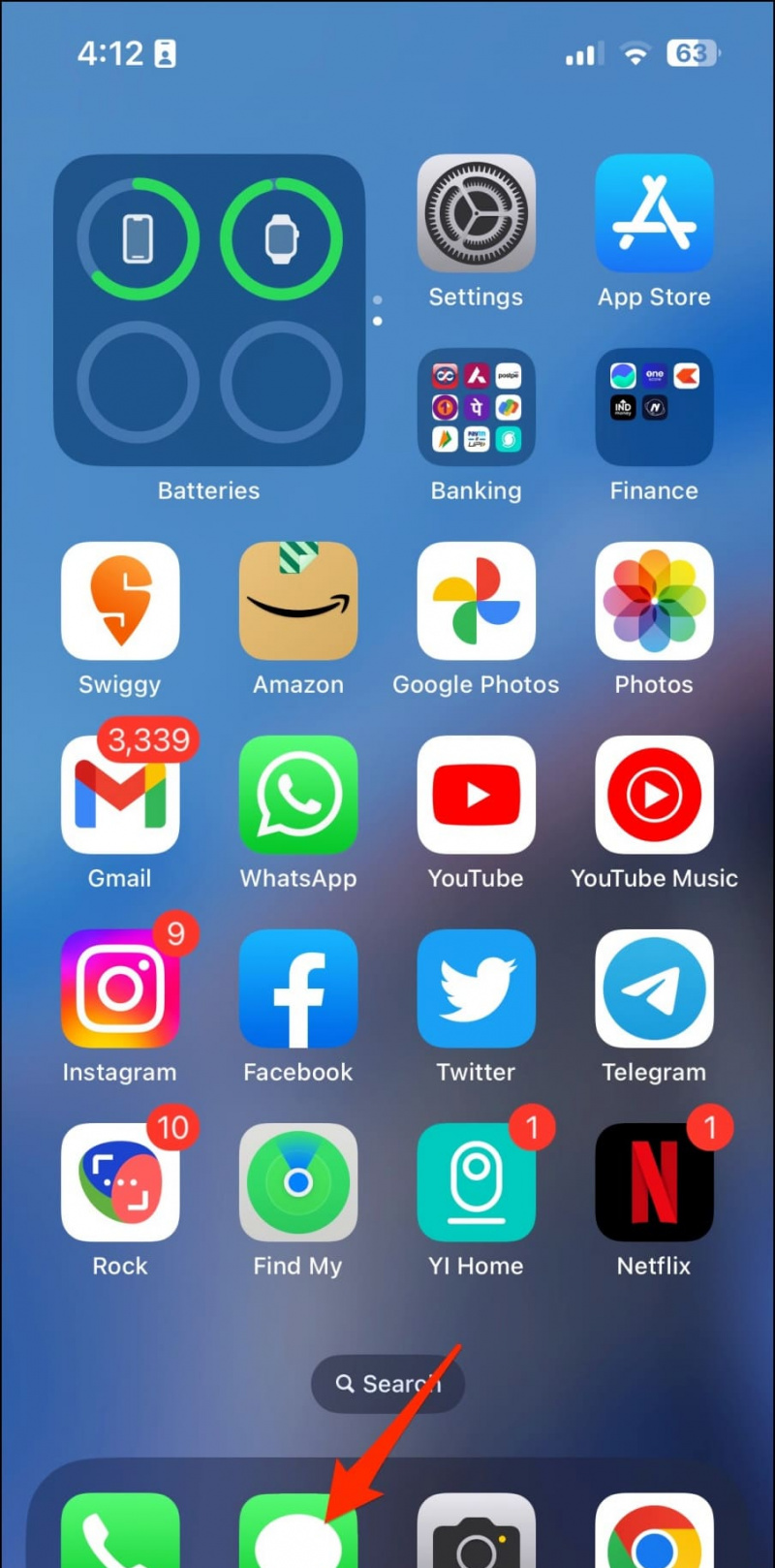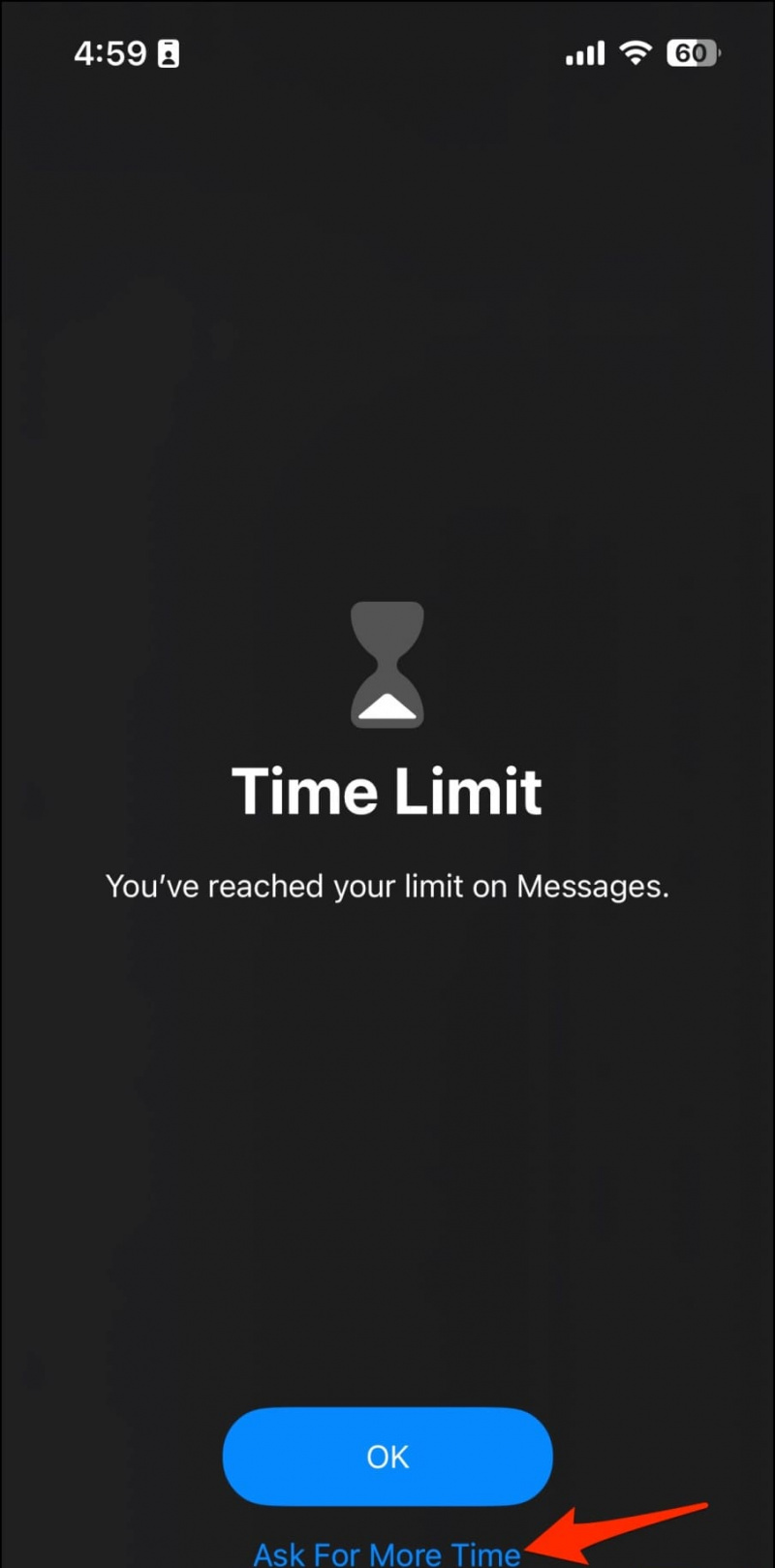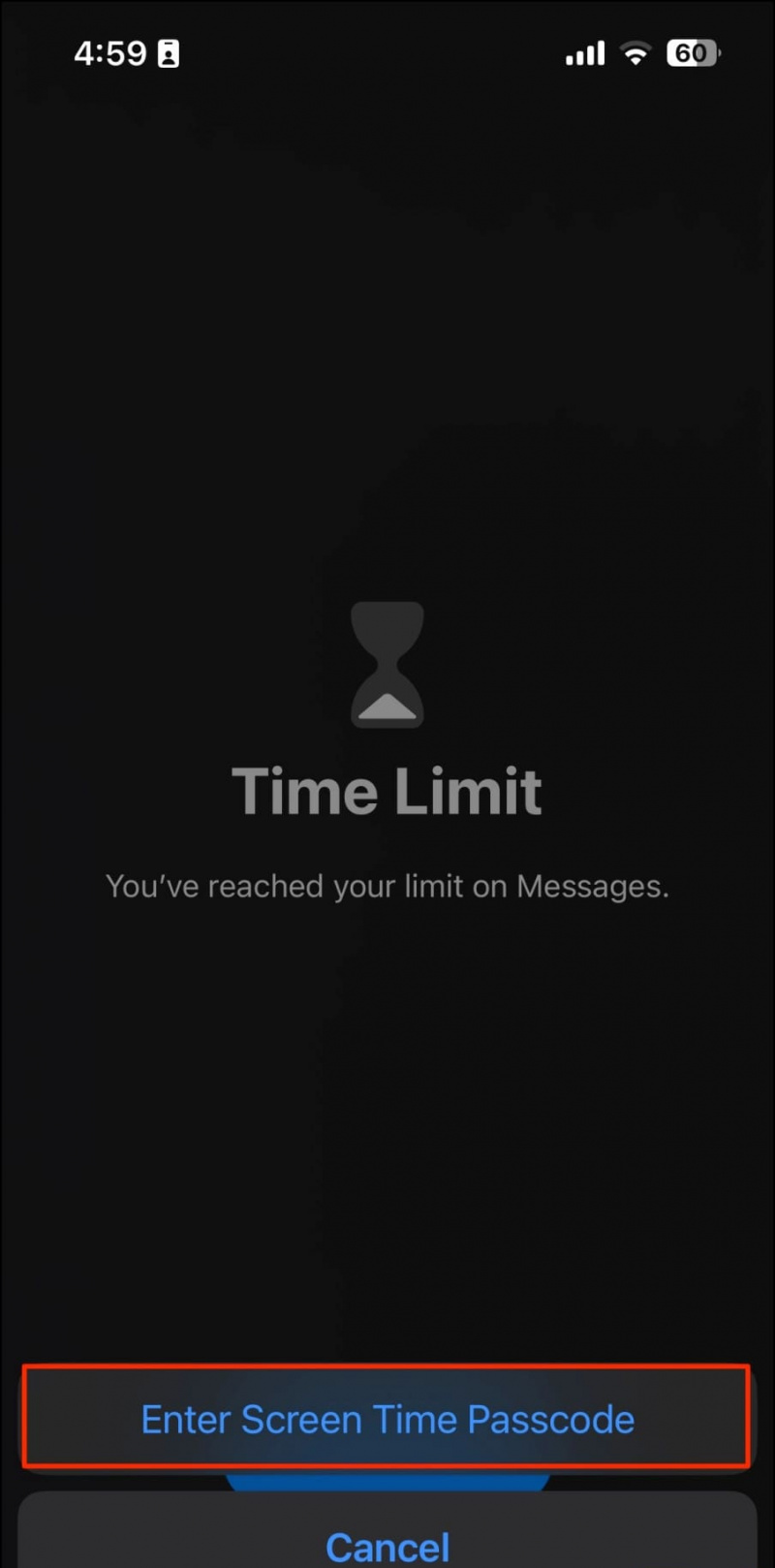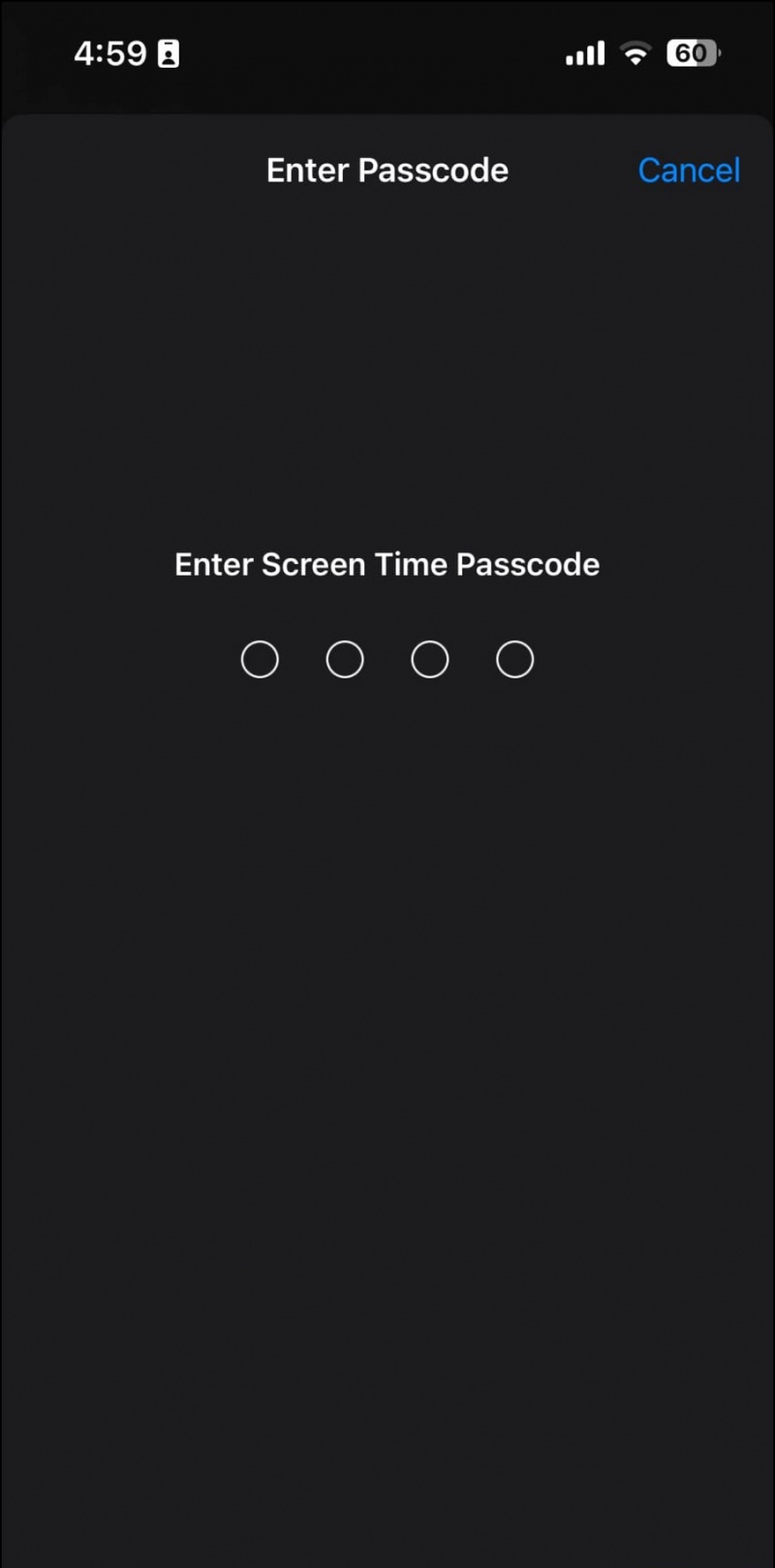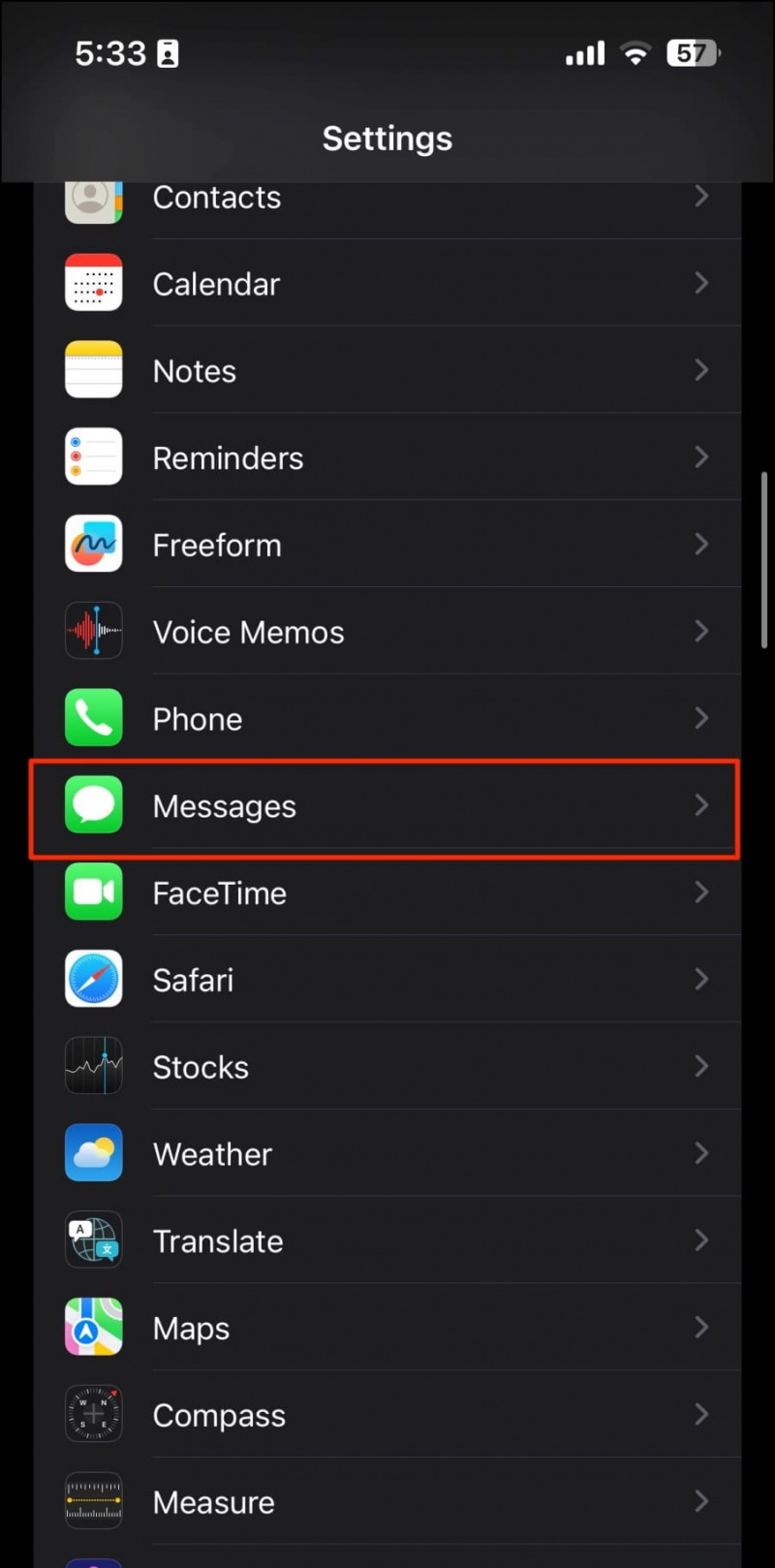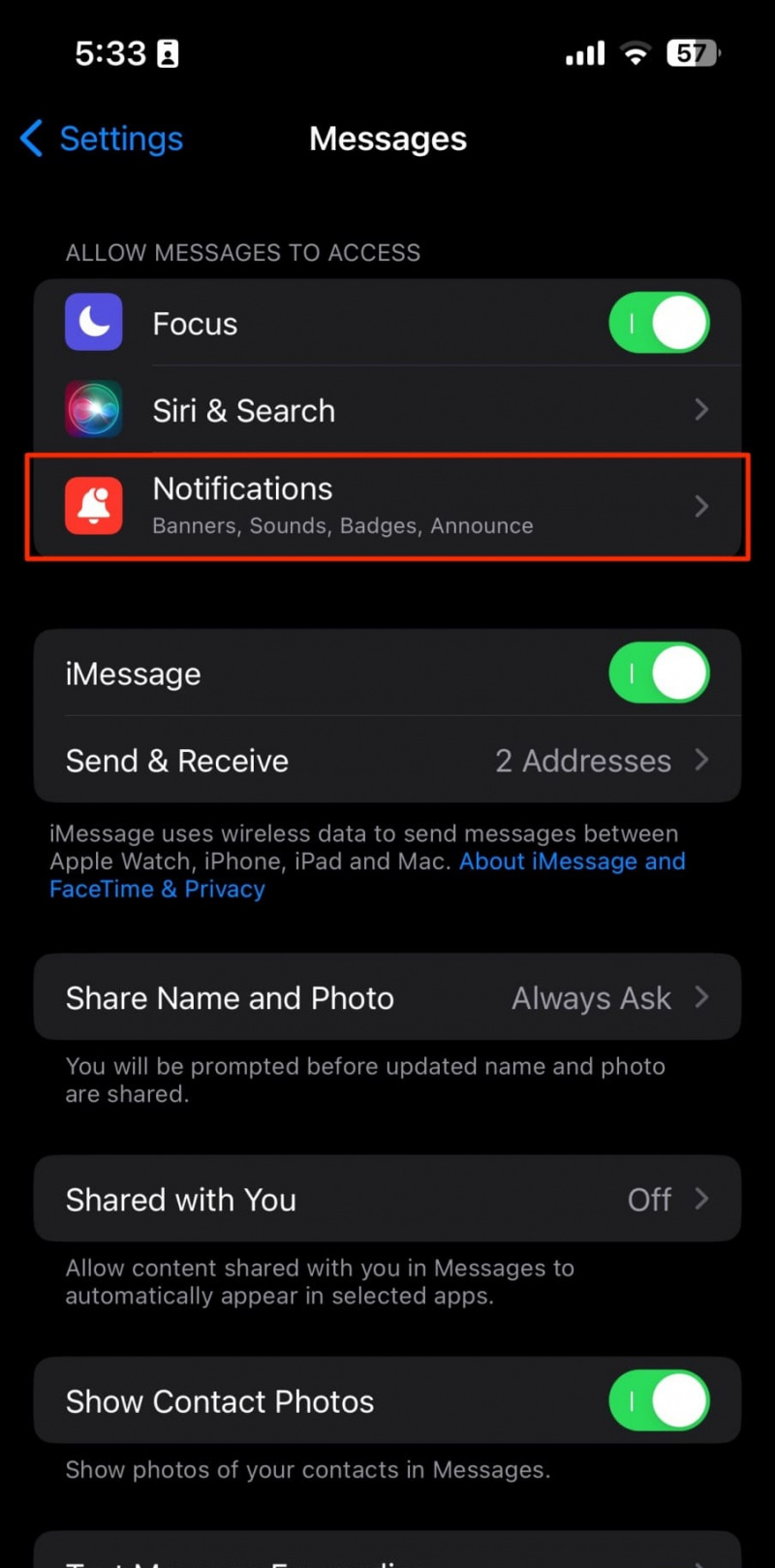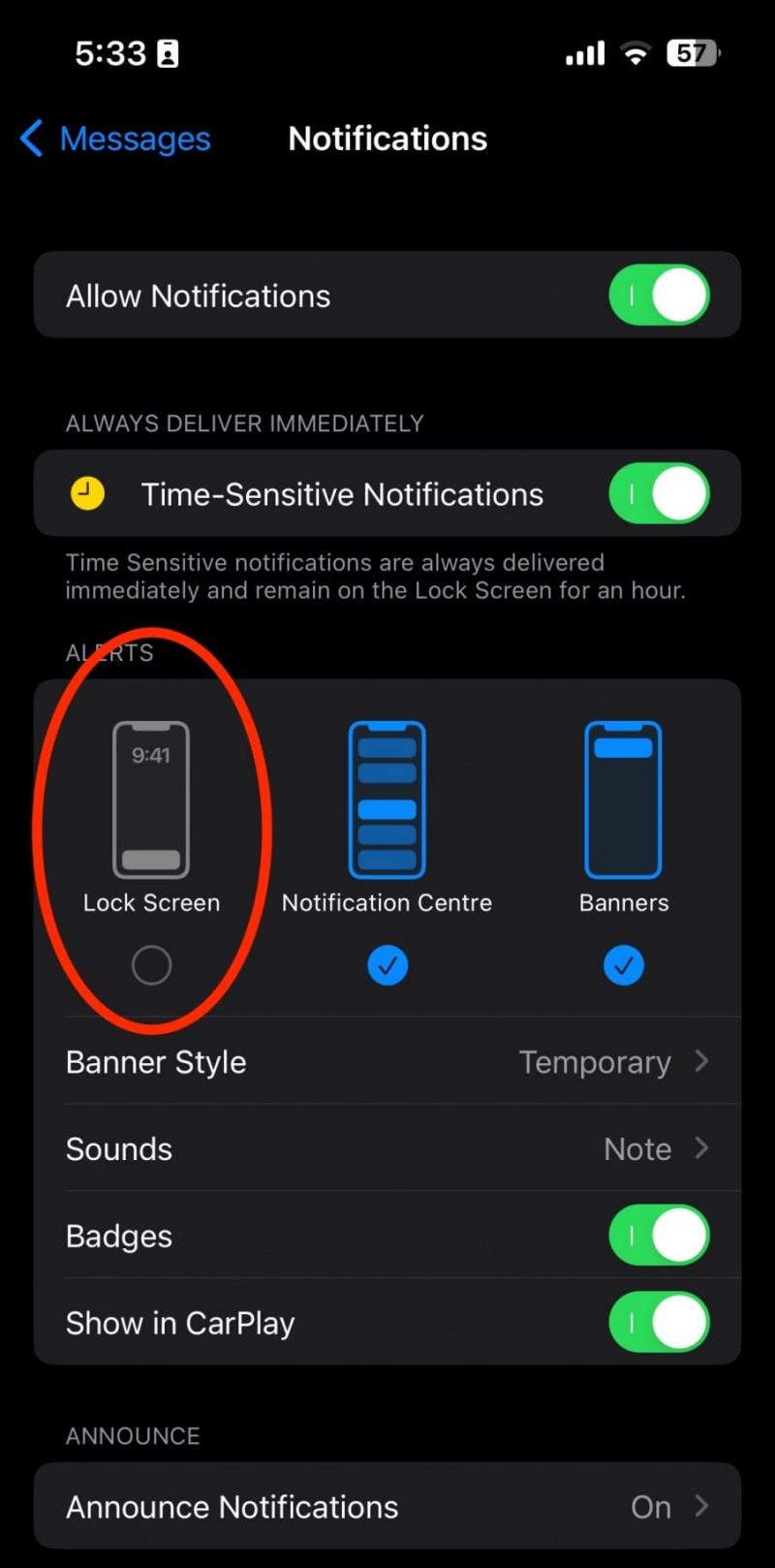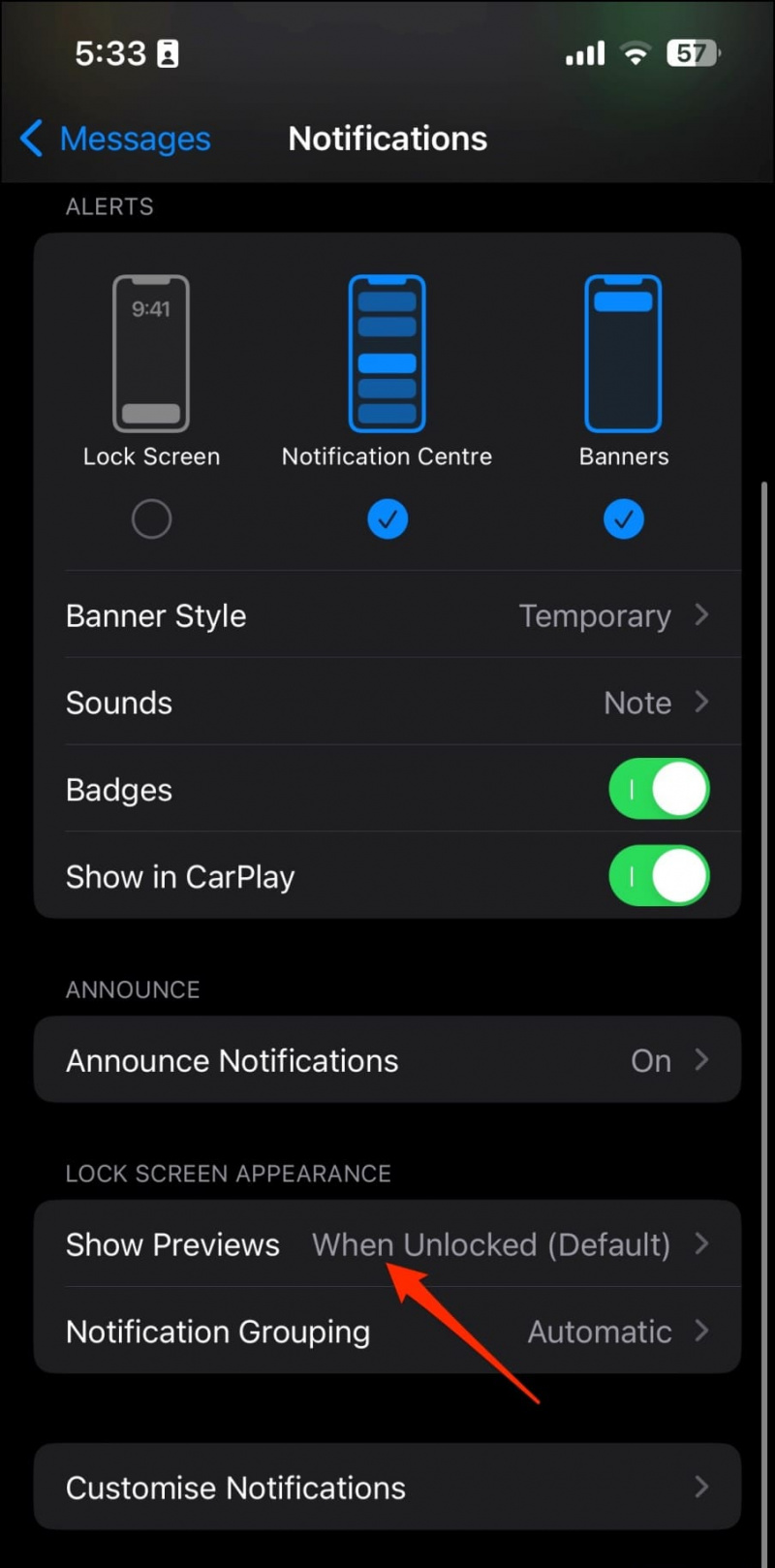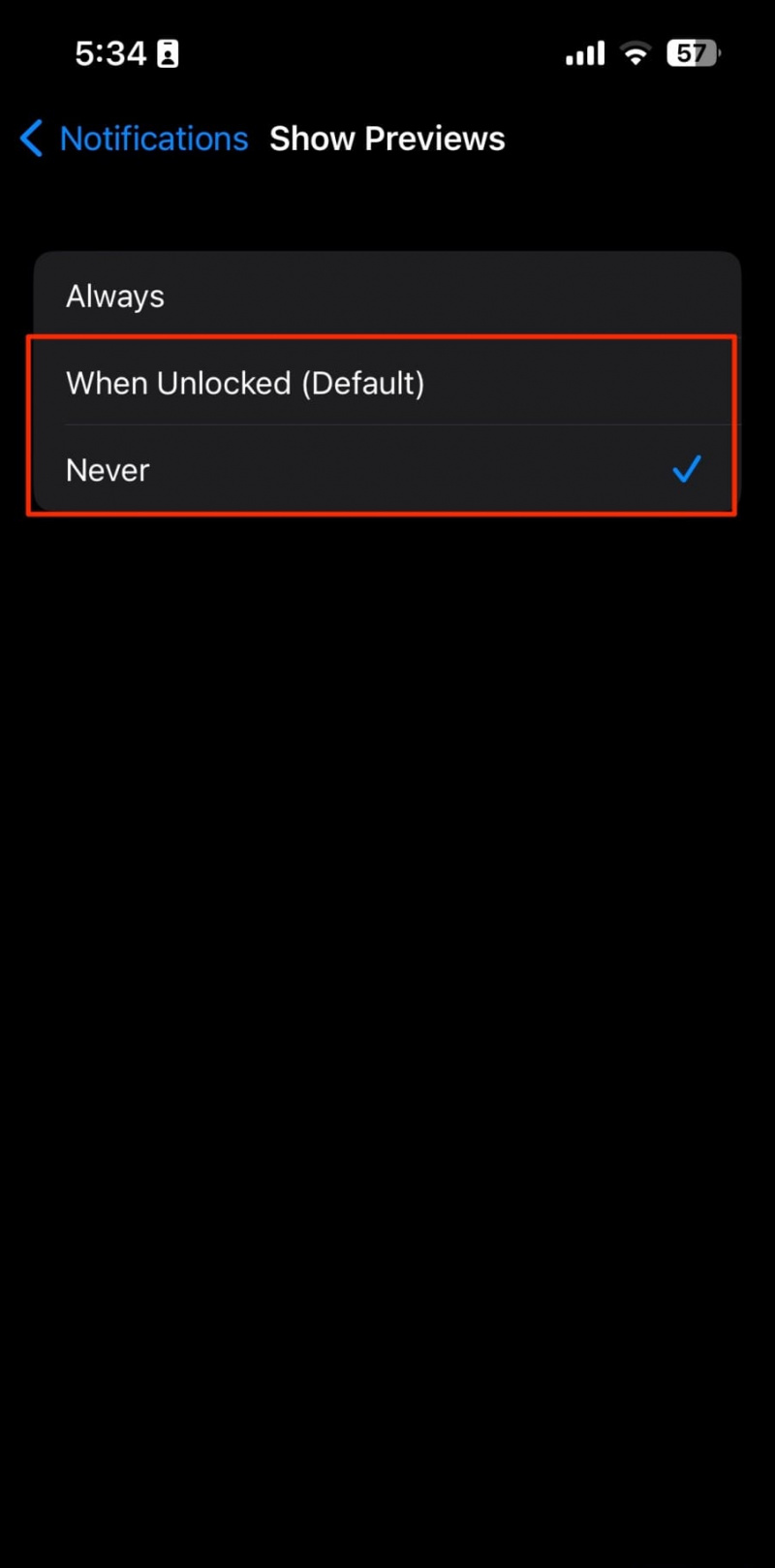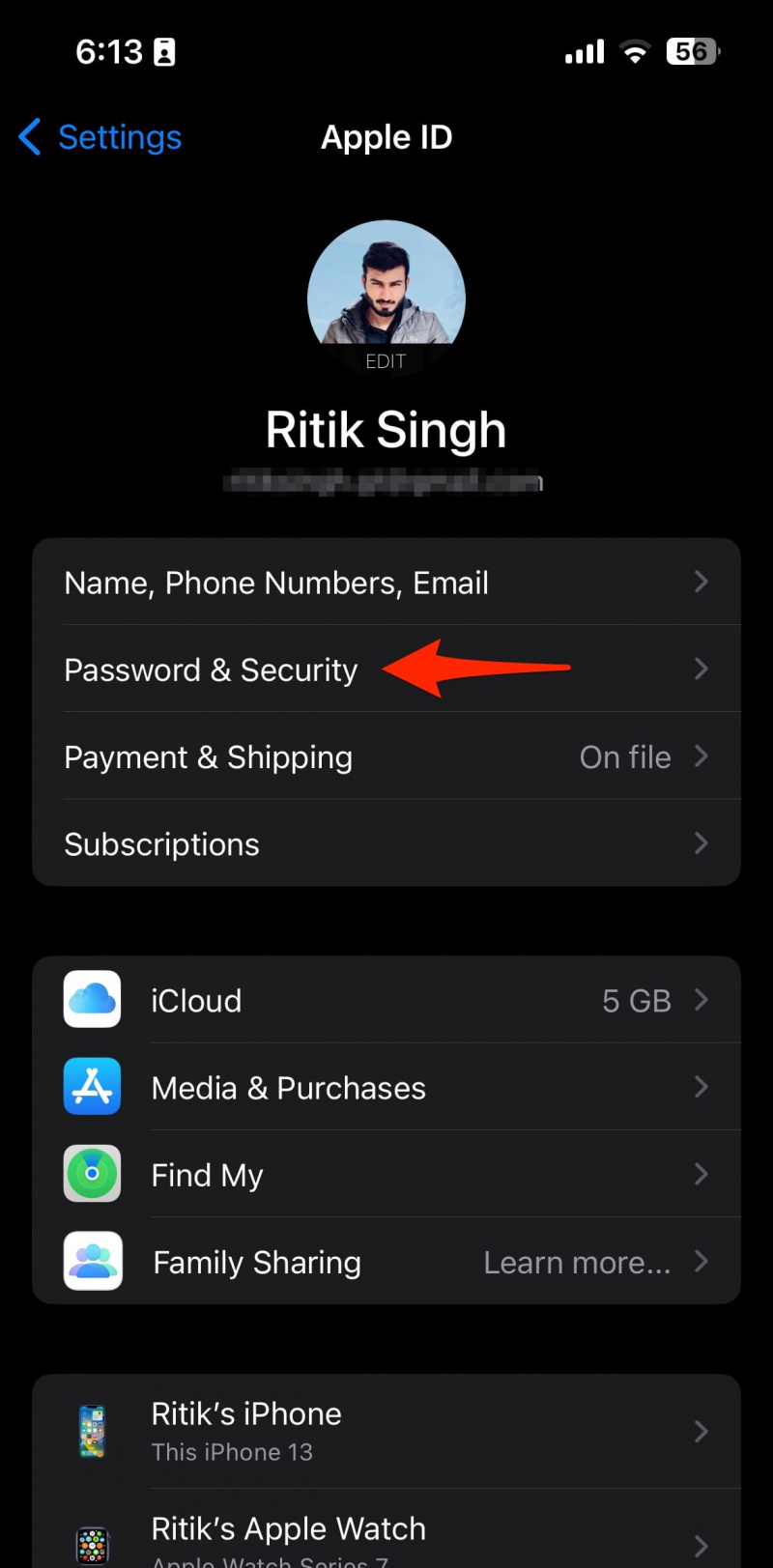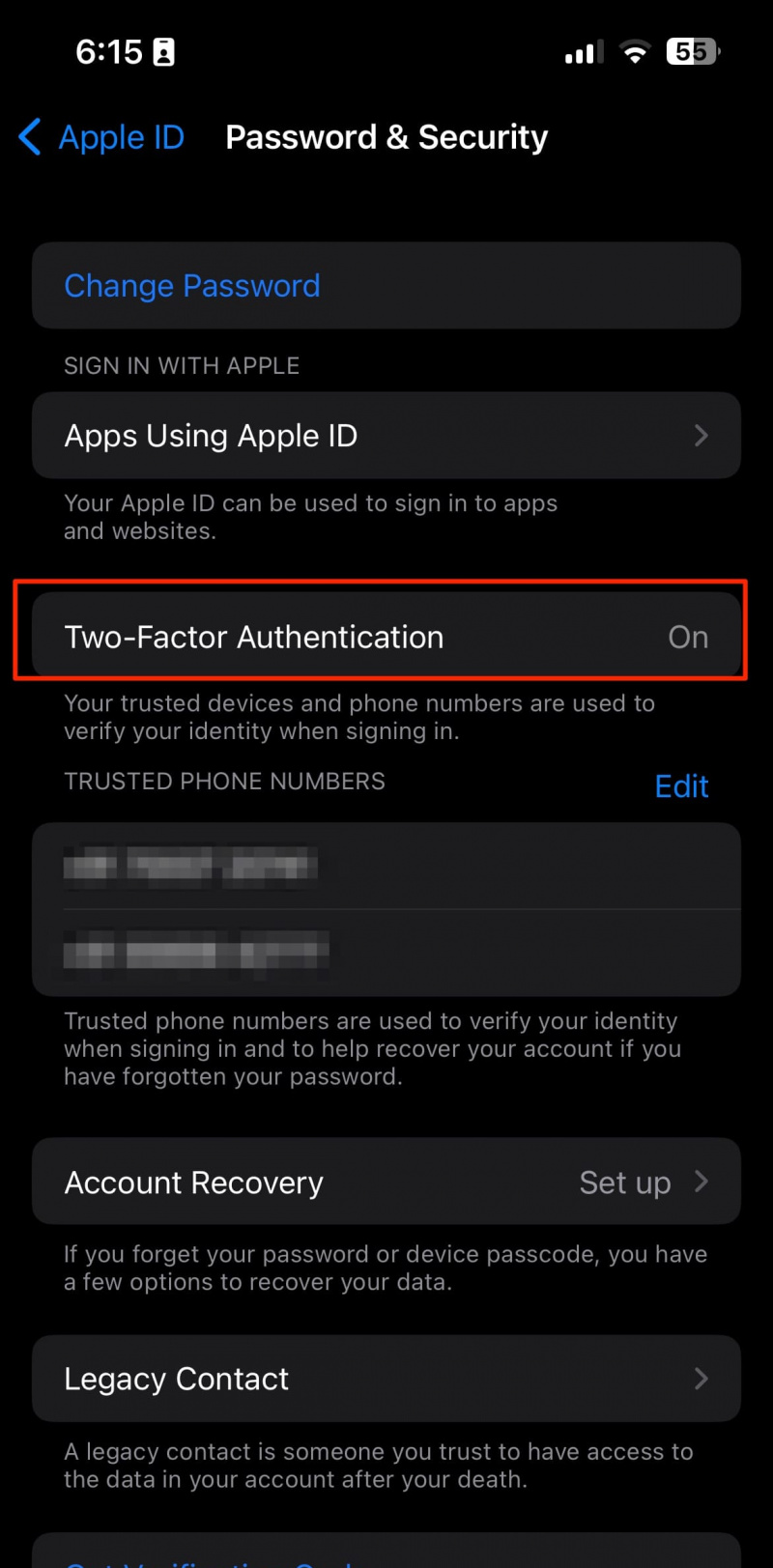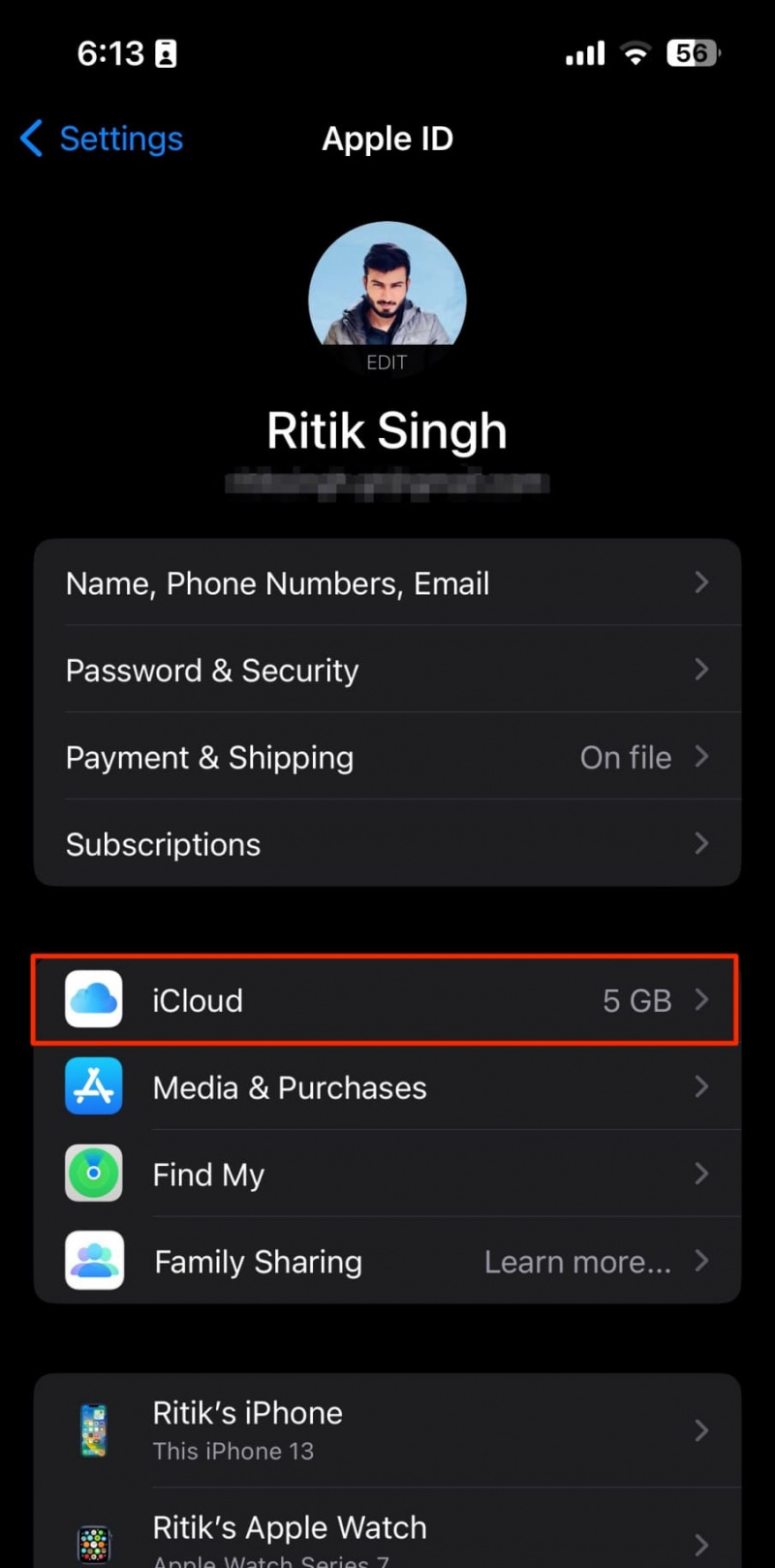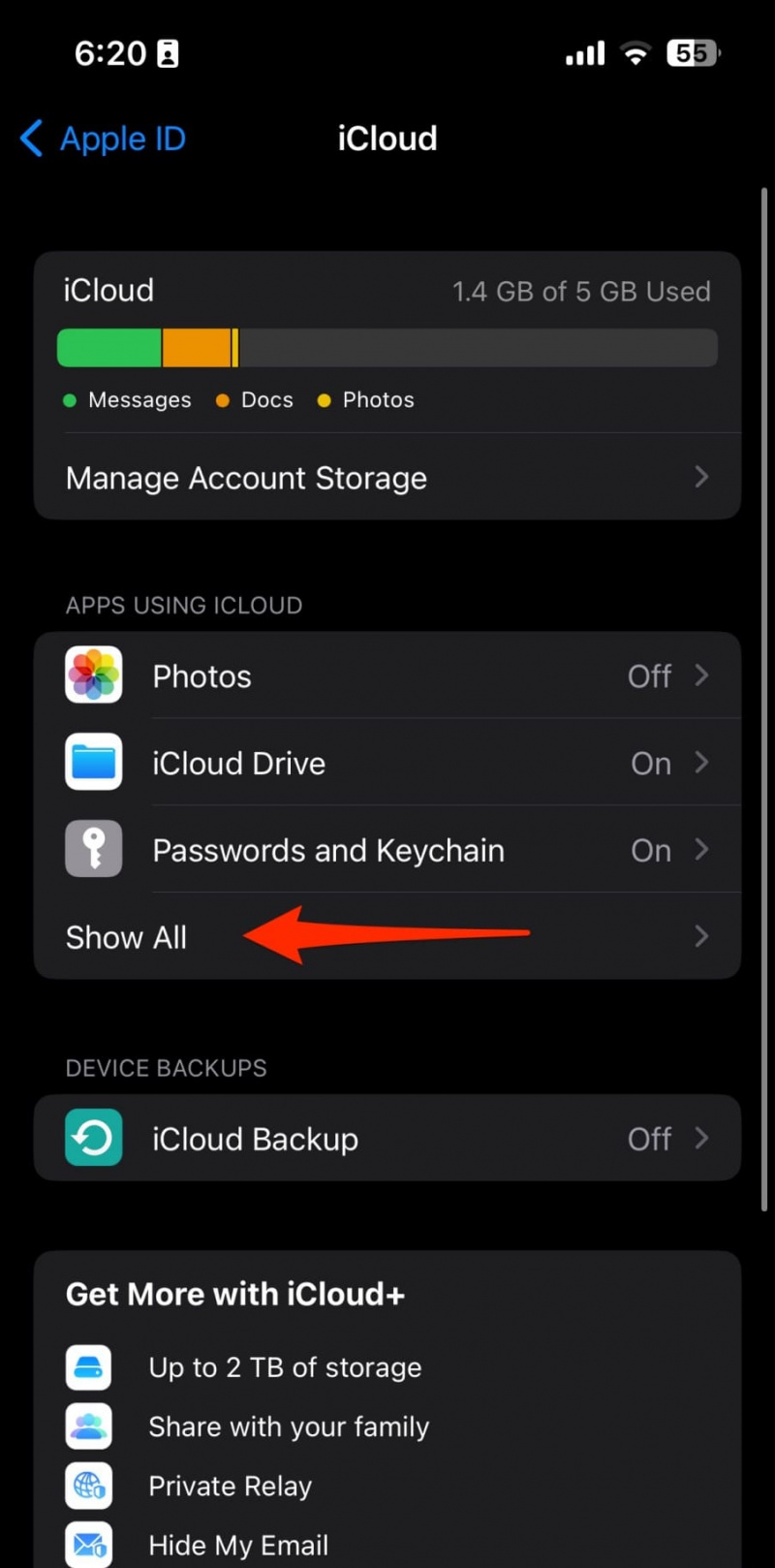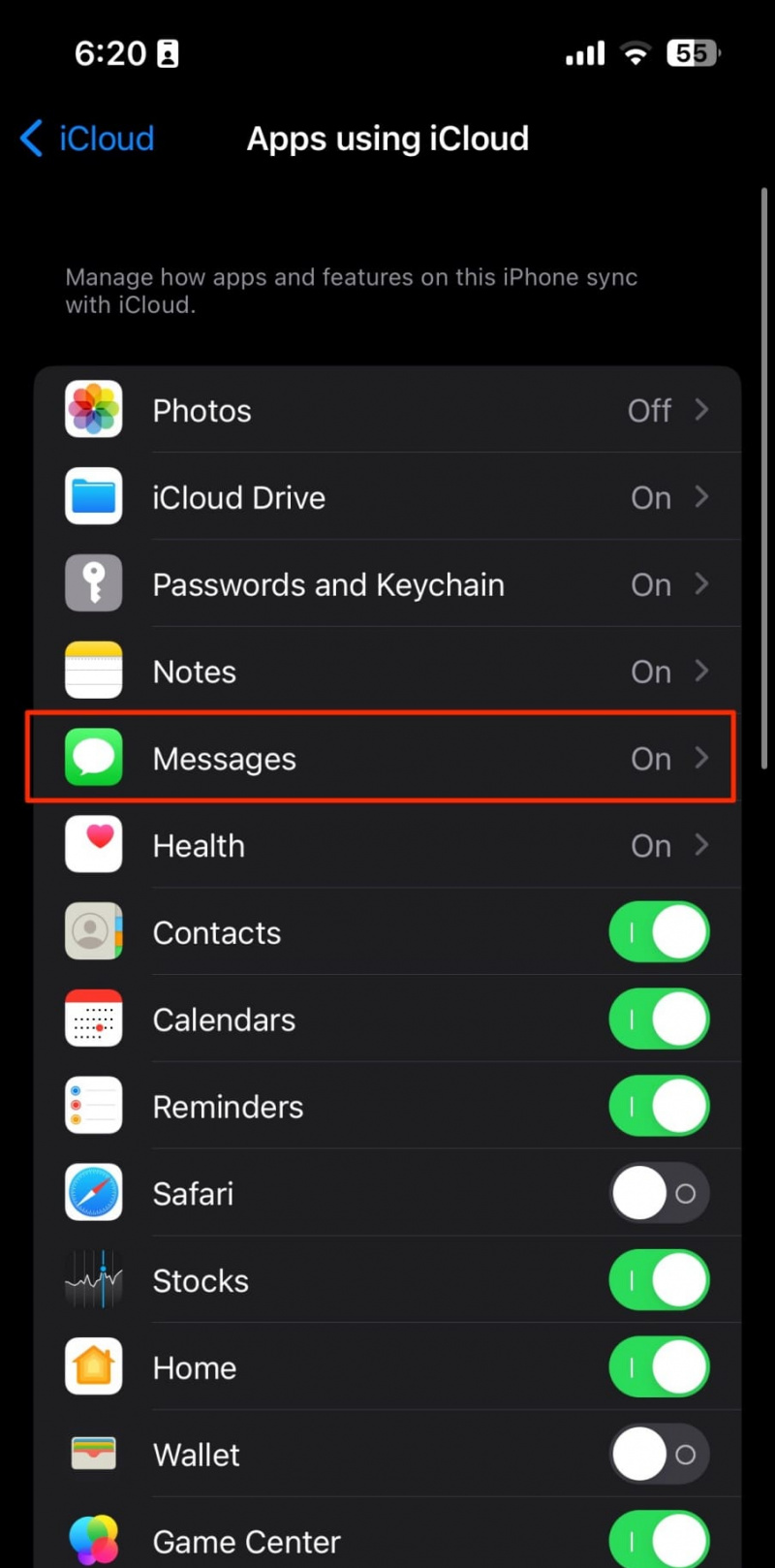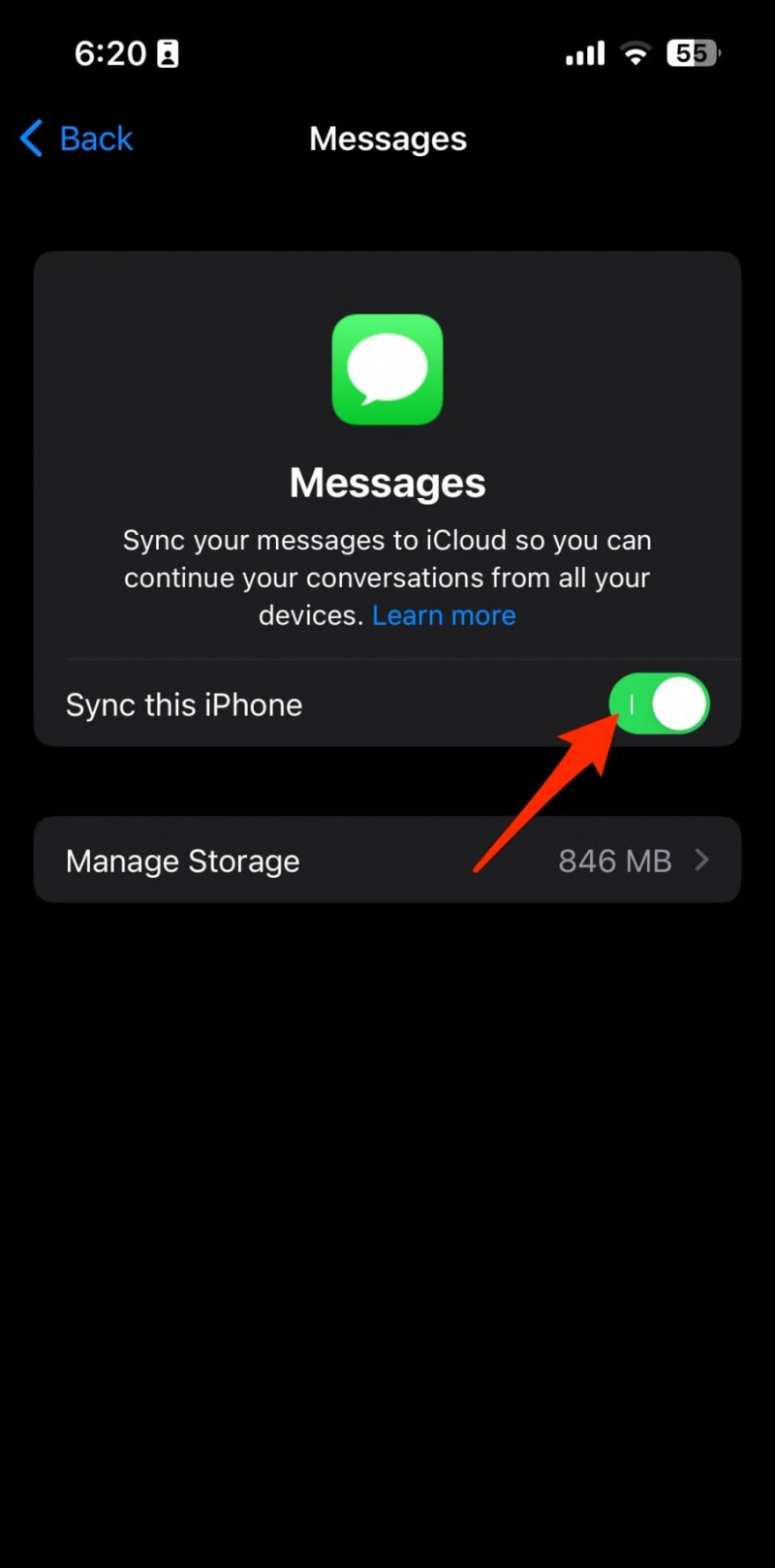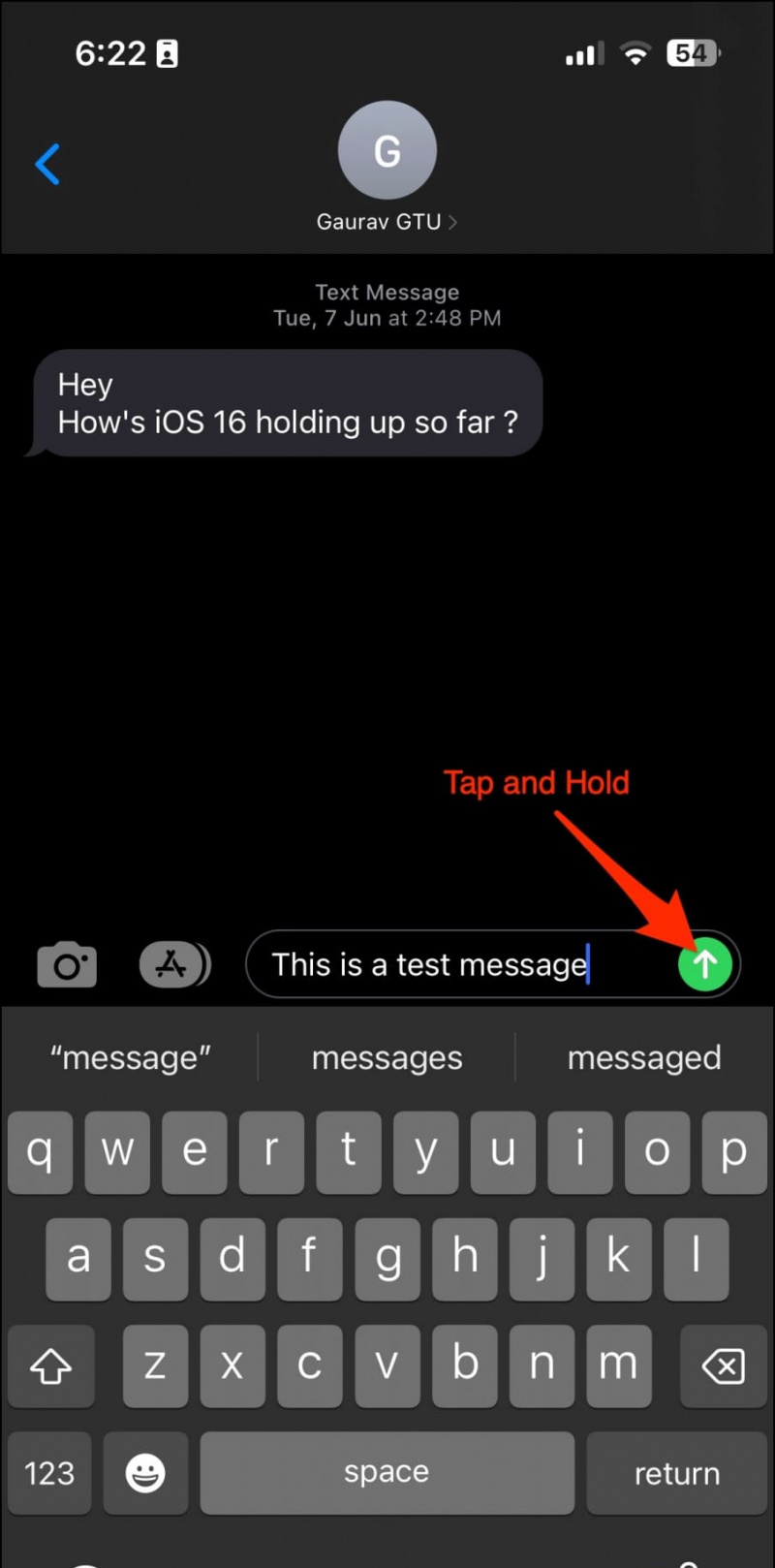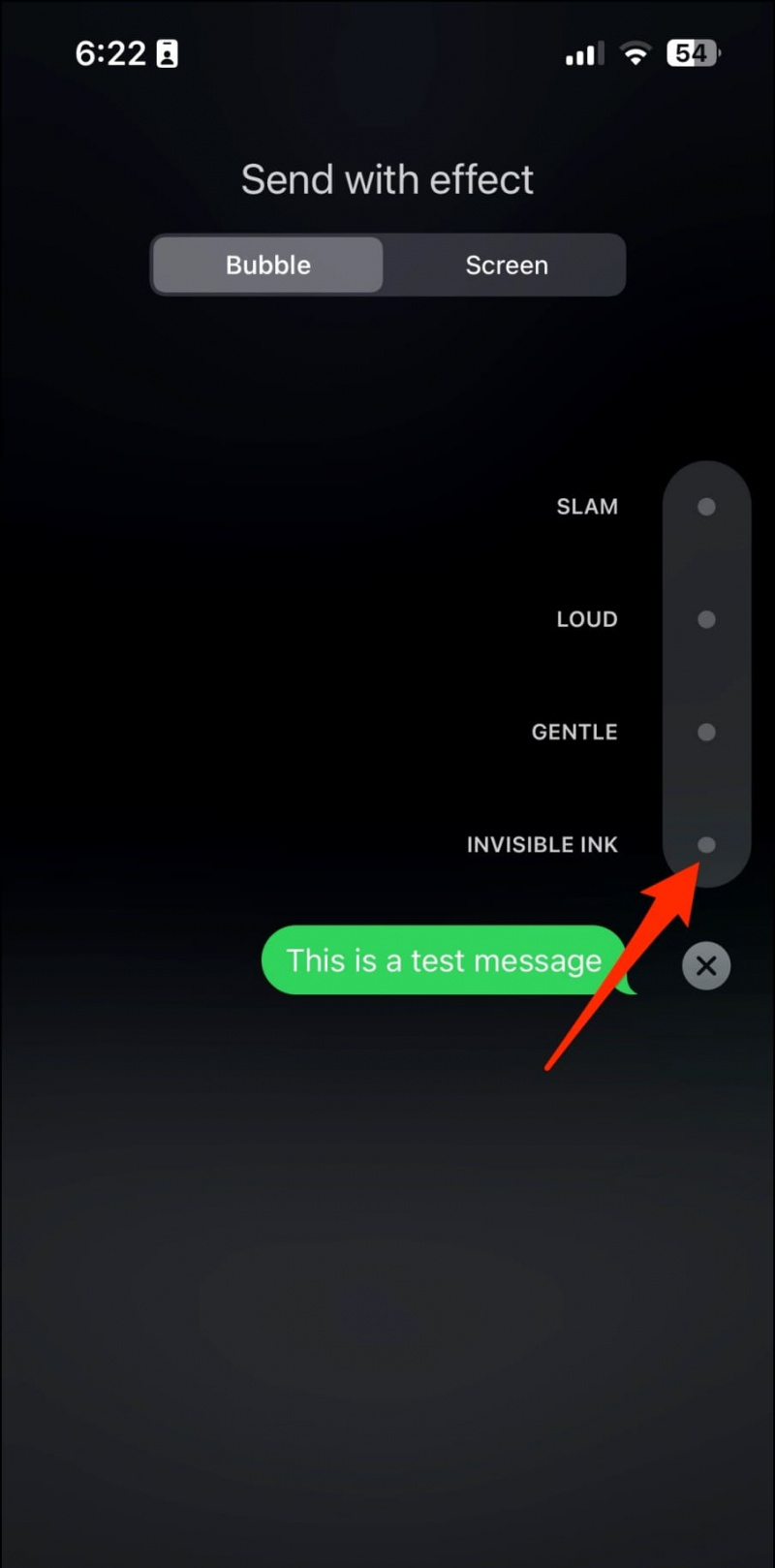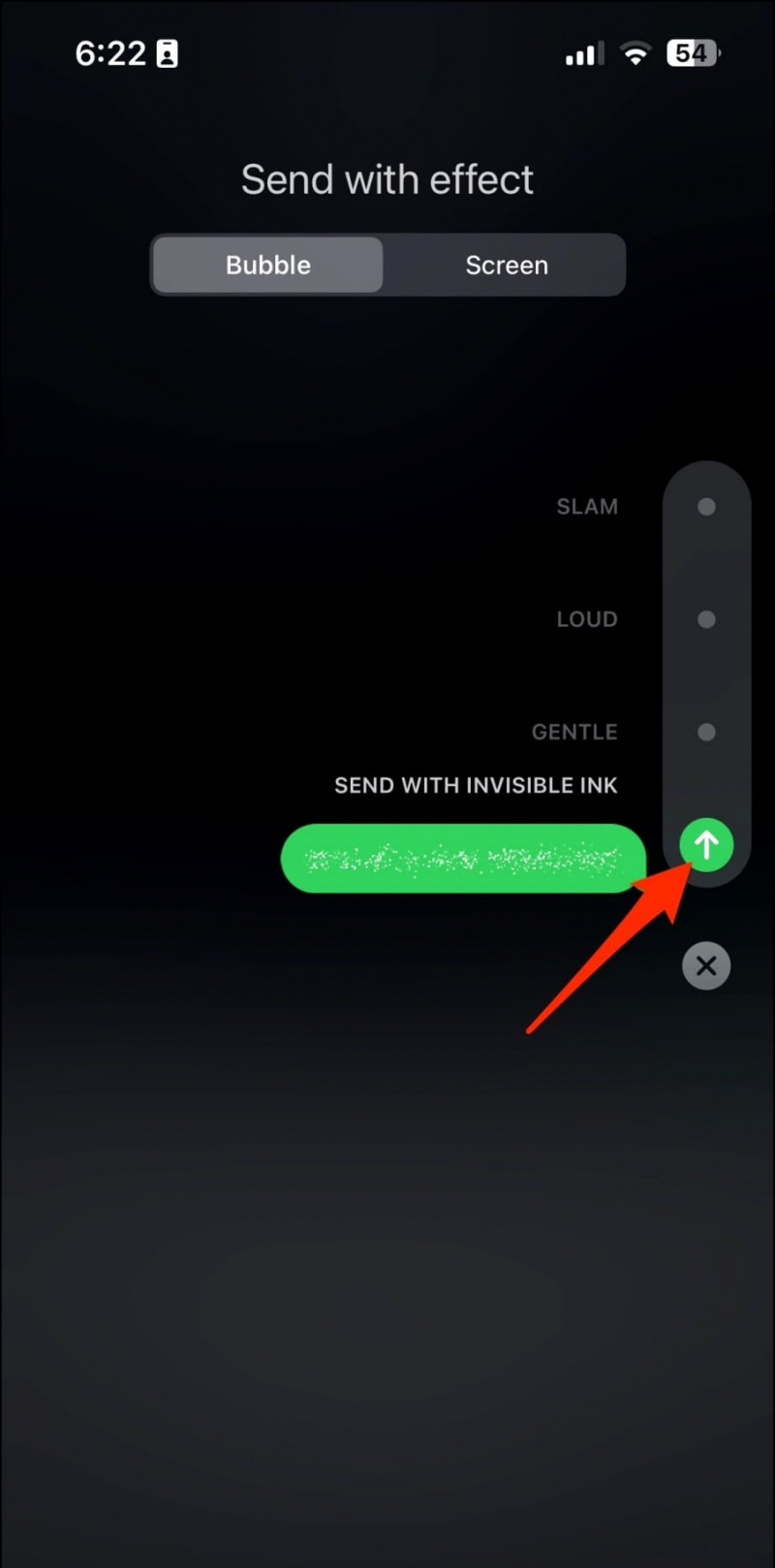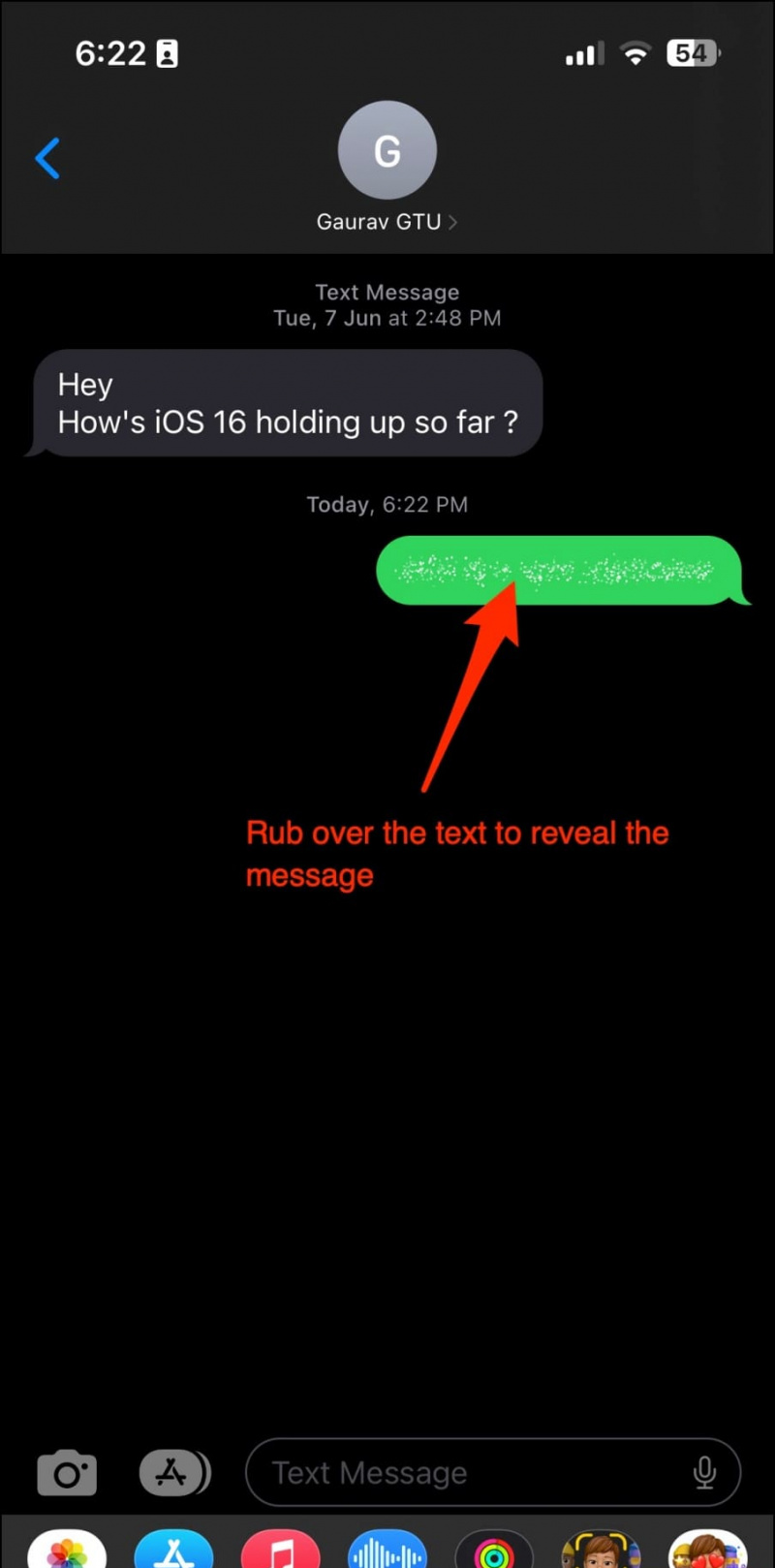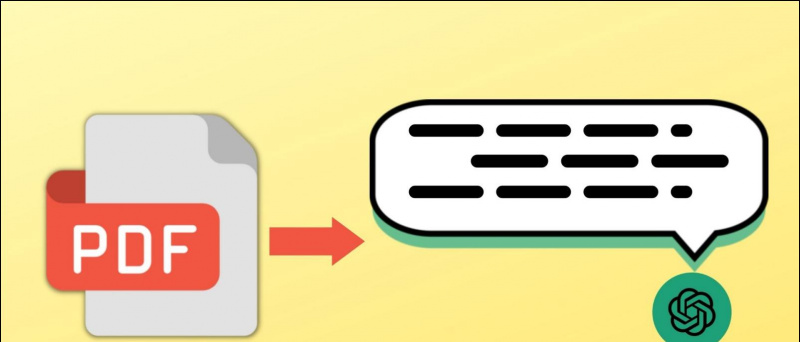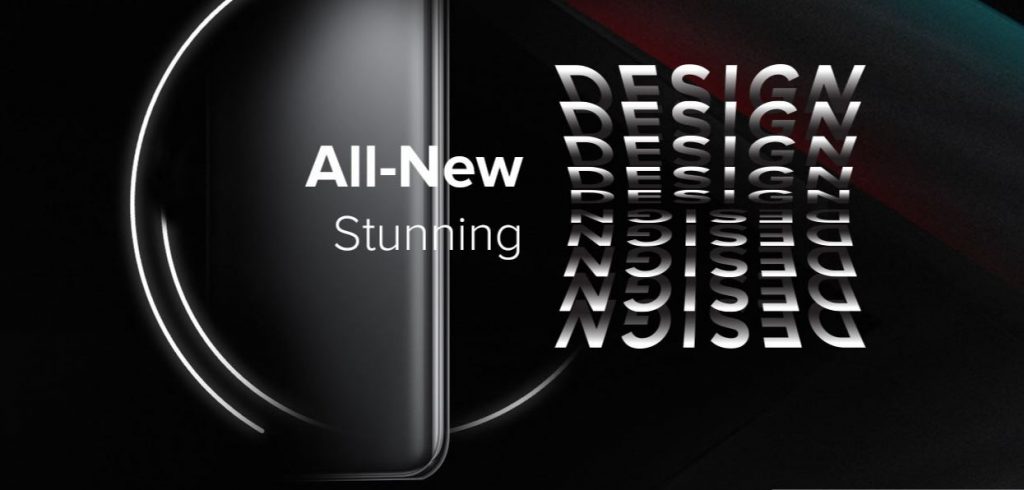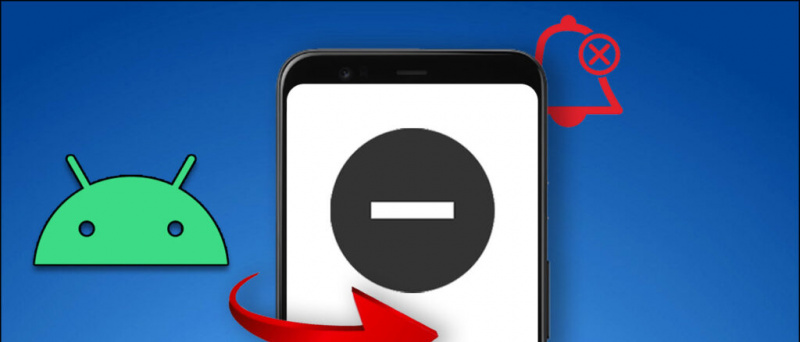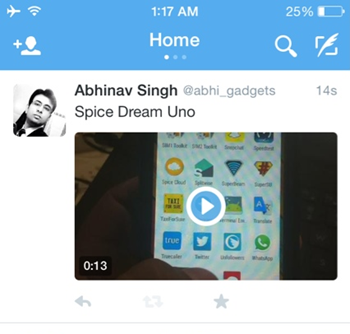A diferencia de Android, puede ser complicado bloquear aplicaciones y mensajes en un iPhone. Afortunadamente, puede bloquear la aplicación Mensajes predeterminada e incluso los SMS individuales en iOS mediante simples ajustes. En este artículo, le diremos cómo bloquear mensajes de texto con un código de acceso o FaceID en su iPhone y iPad ejecutando iOS 14, 15 o 16. Siga leyendo.

Bloqueo de mensajes en iPhone: ¿Por qué es necesario?
Tabla de contenido
Muchos pueden preguntarse si es realmente necesario bloquear sus mensajes de texto. Bueno, aunque no hay compulsión, hay beneficios en ello. Estas son algunas de las razones comunes por las que es posible que desee bloquear los mensajes en su iPhone:
- Para evitar que otros vean sus chats o mensajes privados.
- Para evitar que alguien que tenga acceso a su iPhone envíe mensajes de texto sin su conocimiento.
- Para evitar el acceso no autorizado a los mensajes de texto financieros, incluidas las OTP de transacciones que pueden provocar fraude si caen en las manos equivocadas.
Cómo bloquear mensajes de texto en iPhone y iPad
En Android, puede usar la opción integrada para bloquear aplicaciones (si está disponible) o confiar en casilleros de aplicaciones de terceros . Sin embargo, las cosas son diferentes en iOS. No hay un casillero de aplicaciones precargado y las aplicaciones de terceros no funcionarán debido a las restricciones del sistema.
Afortunadamente, existen varias soluciones para bloquear la aplicación Mensajes en un iPhone. Si lo hace, protegerá sus chats de iMessage y mensajes de texto regulares, como información bancaria y OTP. sigue leyendo
Asegúrese de que su iPhone esté protegido con contraseña
Antes de comenzar, asegúrese de que un código de acceso o contraseña proteja su iPhone. El código de acceso de la pantalla de bloqueo evita el acceso no autorizado y lo protege de cualquier persona que intente verificar mensajes, fotos u otros datos personales en el dispositivo. También lo necesitaría para algunos de los métodos mencionados a continuación. Así es como puede configurar un código de acceso de pantalla de bloqueo en su iPhone o iPad:
1. Abierto Ajustes en tu iPhone o iPad.
2. Desplácese hacia abajo y haga clic en ID de rostro y código de acceso (o Touch ID y código de acceso para iPhones con Touch ID).

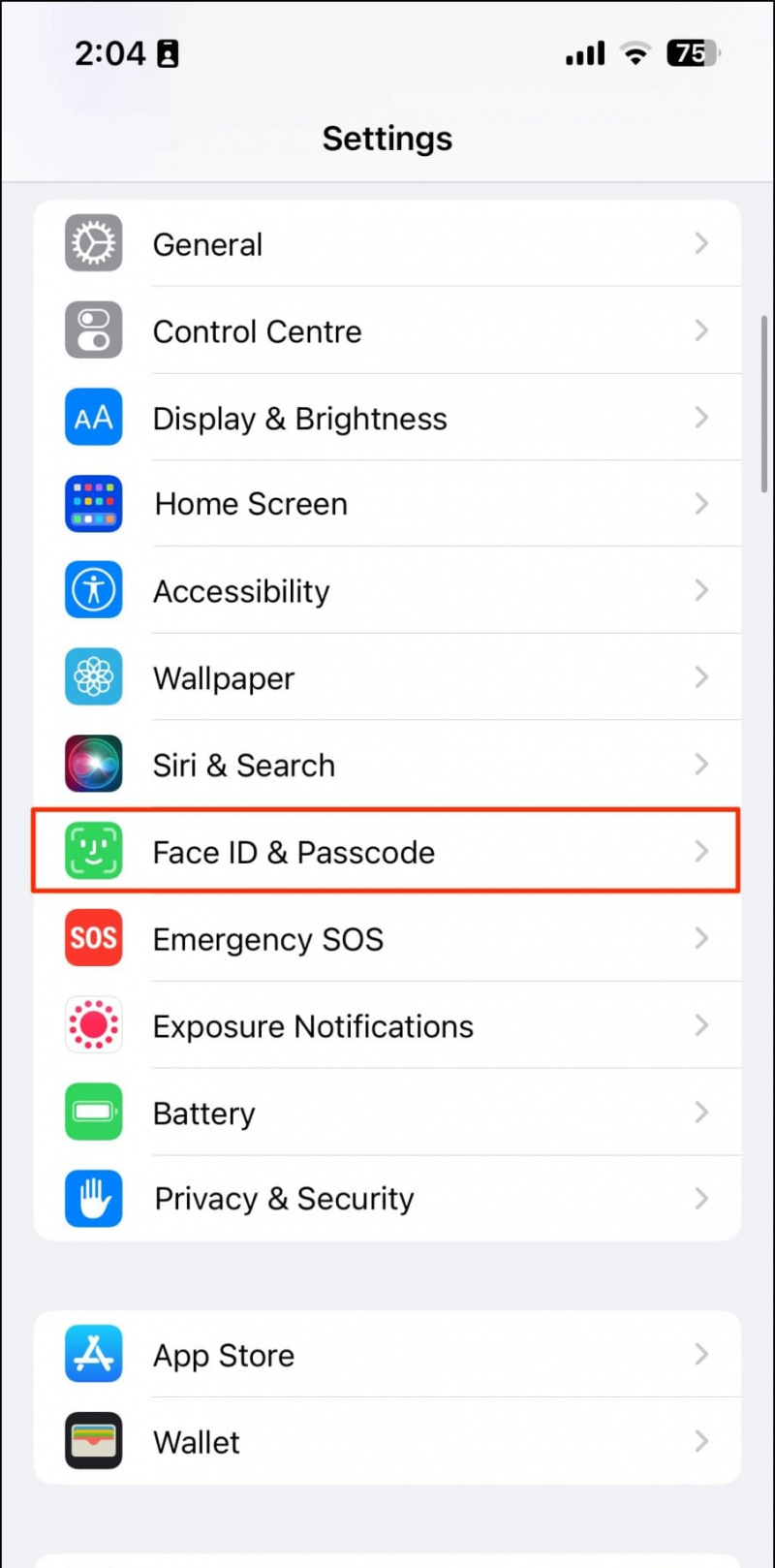
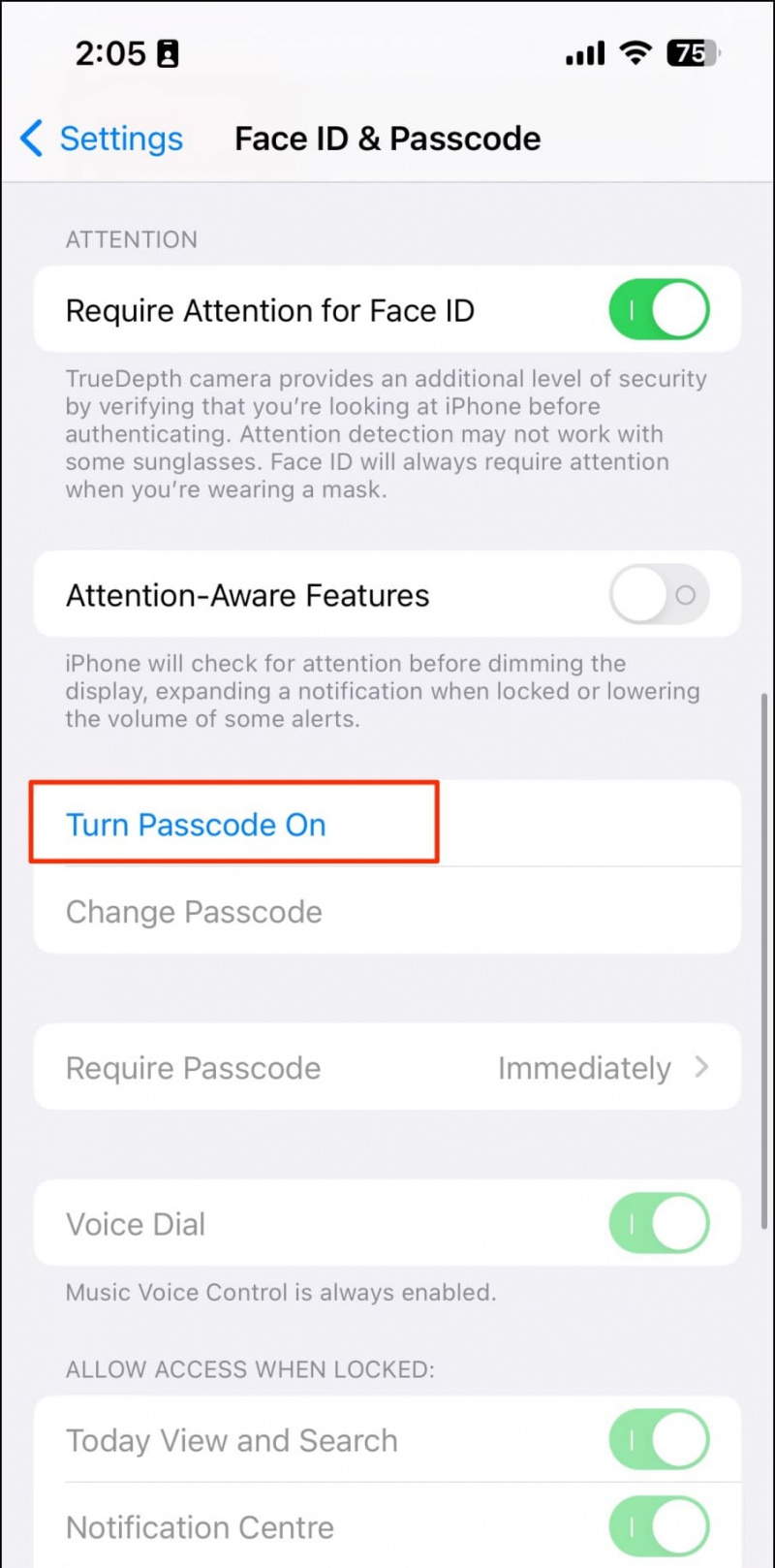
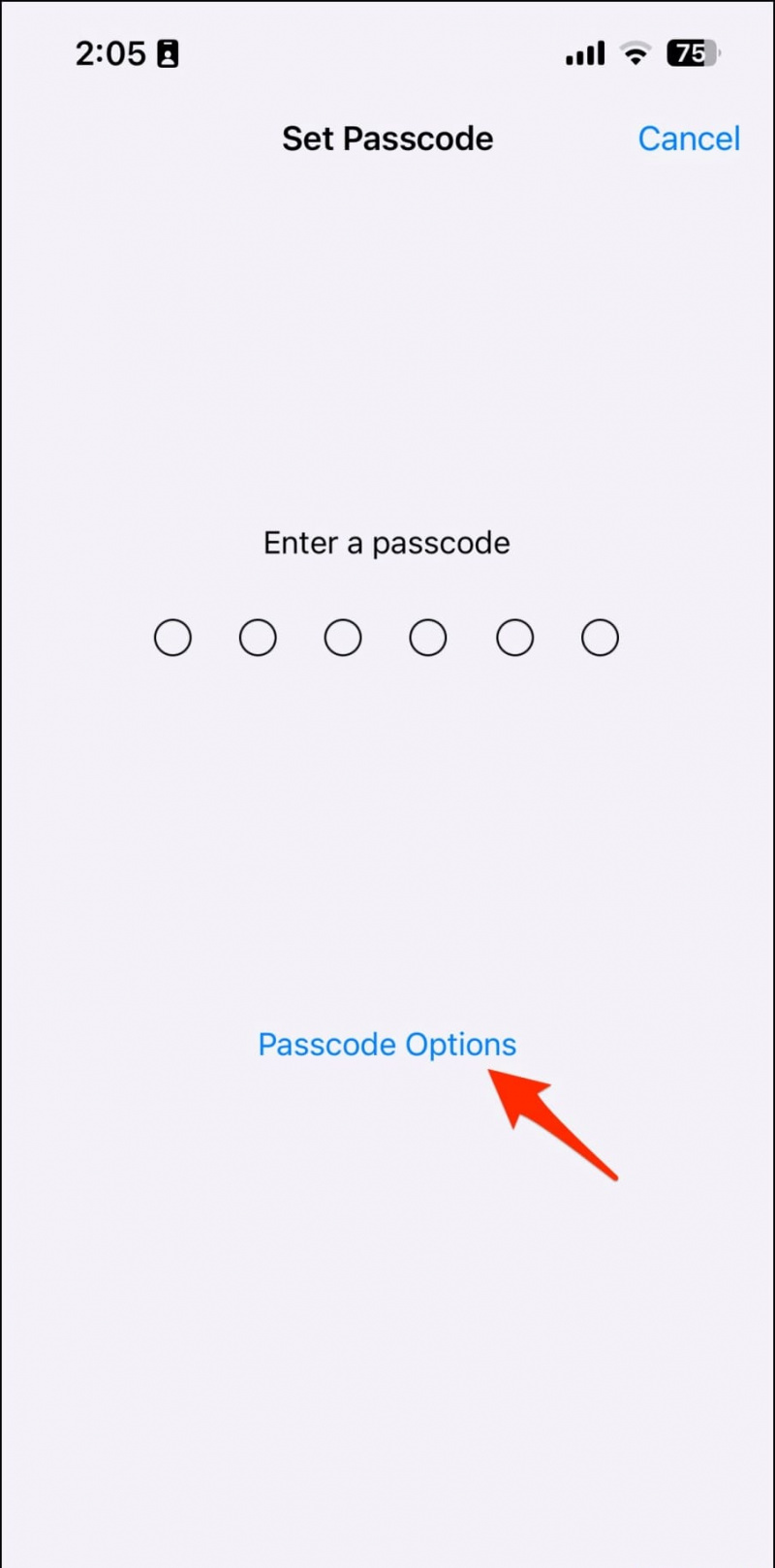
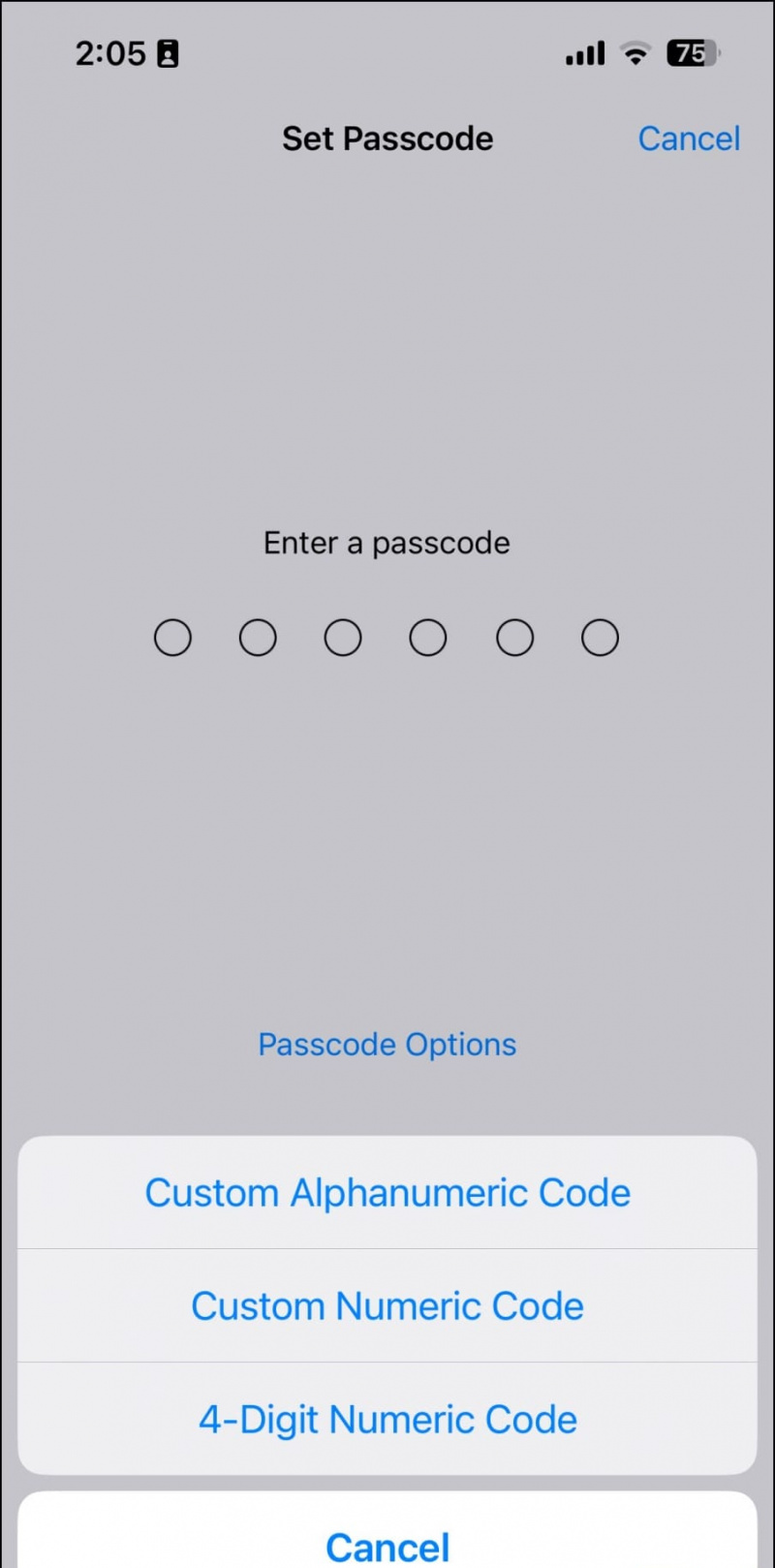 Atajos aplicación en su iPhone para crear una automatización que bloqueará automáticamente su iPhone cuando alguien intente acceder a la aplicación Mensajes. Luego debe usar su FaceID o contraseña para desbloquear su iPhone y acceder a los mensajes de texto. A continuación se explica cómo configurarlo, dividido en tres sencillas secciones:
Atajos aplicación en su iPhone para crear una automatización que bloqueará automáticamente su iPhone cuando alguien intente acceder a la aplicación Mensajes. Luego debe usar su FaceID o contraseña para desbloquear su iPhone y acceder a los mensajes de texto. A continuación se explica cómo configurarlo, dividido en tres sencillas secciones: